 Eleonora Antonucci
Sab, 23/07/2016 - 15:35
Eleonora Antonucci
Sab, 23/07/2016 - 15:35
- Questo corso di progettazione parametrica ci insegna ad avere orientamento e consapevolezza all'interno di un sistema condiviso di lavoro, innanzitutto trasmettendoci un certo rigore e ordine nel gestire i componenti modellati e la tecnologia con cui realizzare concretamente i loro rapporti e vincoli reciproci. Uno dei temi che caratterizza l' aspetto condiviso di tale progettazione è la possibilità di comunicare a terzi le informazioni operative del progetto o coinvolgere altri progettisti nella gestione di quei parametri progettuali cosiddetti "SHARED", ossia "condivisi". Siamo noi a scegliere cosa comunicare del progetto, cosa condividere, cosa far variare o cosa mantenere vincolato.
In principio devo appunto scegliere con criterio quali parametri condividere, nell'ottica di varie finalità: per esempio quella della produzione.
Riapro il progetto e cliccando sul componente principale del mio Pergolato-Playground risalgo al file famiglia del profilo trapezoidale;

Dal momento che il progetto stesso è identificato dalla progressiva variazione di pendenza del suo lato obliquo scelgo di rendere "condivisi" il parametro di angolazione e l'altezza interna.
Quindi FAMILY TYPES > SCELGO IL PARAMETRO DA CONDIVIDERE > MODIFY > SPUNTO SHARED > SELECT

Non esiste un file di riferimento per i parametri condivisi, quindi ne creo uno.
YES > CREATE > SALVO IL FILE NOMINANDOLO CON LA SIGLA GIUSTA


A questo punto creo un gruppo di parametri, una macrocategoria che riguarda le dimensioni:
GROUPS > NEW > NOMINO IL GRUPPO DI PARAMETRI "DIMENSIONI">OK

Aggiungo quindi il parametro che voglio condividere che avrà lo stesso nome di quello che avevo scelto ma segnato in modo da capire che sia condiviso, quindi lo chiamo "altezza_c" e specifico che tipo di parametro sia: di lunghezza o di altra natura.
PARAMETERS > NEW > NOMINO CON nomeparametro_c > TYPE OF PARAMETER A TENDINA > SCELGO LA VOCE CORRISPONDENTE > OK
Troverò QUINDI il mio parametro reso condiviso nella lista insieme agli altri sotto "dimensions" nel pannello FAMILY TYPES.
Ovviamente posso anche inserire nuovi parametri di natura NON DIMENSIONALE e renderli condivisi con lo stesso procedimento: in quel caso compariranno sempre nella lista di parametri in FAMILY TYPES ma sotto altre voci come IDENTITY DATA, MATERIALS ecc..


Desidero rendere condiviso anche il parametro di ISTANZA "ANGOLAZIONE", quindi seguo lo stesso procedimento
MODIFY > SPUNTO SHARED > SELECT
E' un tipo di parametro dimensionale,quindi non creo un altro gruppo ma aggiungo semplicemente una nuova voce dopo quella già presente.
EDIT > PARAMETERS > NEW >NOMINO IL PARAMETRO > TYPE A TENDINA SCELGO ANGLE > OK
abbiamo così due parametri condivisi (uno di tipo e uno di istanza) visibili nella finestra FAMILY TYPES

Infine Posso salvare la mia famiglia con lo stesso nome e caricarla nel progetto: quando mi chiede se svrascrivere l'oggetto e i valori dei suoi parametri clicco OK
- Un'altra importante lezione da imparare è di guardare il progetto con diversi tipi di occhi: quelli che guardano al modello geometrico puro e alle sue componenti tridimensionali, grafiche, modellate ma anche quelli che leggono la struttura che articola le componenti progettuali sottoforma di dati,valori numerici dei parametri, database di informazioni.
Come generare una espressione numerica del progetto? Tramite le SCHEDULES, ossia un databese interattivo di parametri dai valori modificabili appartenenti a ciascun oggetto.
Per generare la Schedule
VIEW > SCHEDULES > SCHEDULES/QUANTITIES > SELEZIONO LA CARTELLA DELLA CATEGORIA IN CUI HO INSERITO LE FAMIGLIE
NB Nel mio caso ho mantenuto la categoria GENERIC MODEL ma nel file famiglia potevo cliccare su FAMILY CATEGORIES (ACCANTO A FAMILY TYPES) e selezionare un'altra cartella di categoria


poi l'interfaccia mi chiede praticamente quali parametri desidero listare, quindi aggiungo i parametri precedentemente condivisi disponibili sulla sinistra.
ADD >OK

 Con i tasti WT mi riempo la visualizzazione di entrambe le finestre e così facendo mi ritrovo sulla destra la mia tabella con in colonna i parametri condivisi e in riga i valori dei singoli oggetti.
Con i tasti WT mi riempo la visualizzazione di entrambe le finestre e così facendo mi ritrovo sulla destra la mia tabella con in colonna i parametri condivisi e in riga i valori dei singoli oggetti.
 Fondamentale da notare che se clicco sulla riga di un valore ho la corrispettiva selezione dell'oggetto di appartenenza nel modello.
Fondamentale da notare che se clicco sulla riga di un valore ho la corrispettiva selezione dell'oggetto di appartenenza nel modello.
Ciò dimostra che ho utilizzato due espressioni diverse per descrivere il medesimo oggetto.

 Giovanni Schiappa
Sab, 23/07/2016 - 13:07
Giovanni Schiappa
Sab, 23/07/2016 - 13:07
Salve professore, ho avuto dei problemi con il piano di studio (risolto giovedì dalla segreteria) ma questo non mi ha consentito di prenotare per tempo l'appello di martedì. Posso comunque venire a sostenere l'esame?
Sab, 23/07/2016 - 13:16 lorenzo.marino
Sab, 23/07/2016 - 12:47
lorenzo.marino
Sab, 23/07/2016 - 12:47
In questa consegna spiegherò come si ottiene una schedule con tutte le specifiche tecniche dei componenti di assemblaggio della scala parametrica creata per la precedente consegna.
Partendo da ogni singola famiglia usata nel progetto finale, si vanno a creare dei parametri condivisi per ogni elemento che è stato individuato. Da family tipes---> parameters modify---> shared parameters---> create---> si crea un gruppo dandogli un nominativo---> si nomina il parametro stando attendi alle proprietà di questo (discipline, type of parameter ecc...)


Una volta tornati nel file di progetto, sovrascritte le modifiche apportate alle singole famiglie, si può iniziare a creare la schedule.Andando su view nel menù a tendina---> schedule---> si apre una finestra di proprietà della schedules---> si seleziona generic model o qualsiasi altro modello in cui sono state create le famiglie---> e si aggiugono i parametri creati in precedenza.
comparirà una tabella dove si trovano tutte le informazioni dei parametri e inoltre c'è la possibilità di modificarli direttamente dalla schedule. 

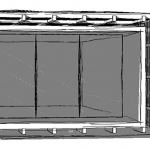 Giovanni Schiappa
Sab, 23/07/2016 - 12:31
Giovanni Schiappa
Sab, 23/07/2016 - 12:31
L’intento progettuale è quello di realizzare un’unità abitativa modulare a basso costo completamente in legno che possa essere utilizzata, grazie alla sua estrema rapidità di montaggio, da persone vittime di improvvise calamità e successivamente smontata senza lasciare segni sul territorio. Inoltre la sua qualità architettonica ed il basso costo la rendono idonea anche come casa minima per singles, studenti e per tutti quelli che hanno bisogno di un’abitazione temporanea.
Uno degli obiettivi principali è stato quello di creare un'abitazione che ha lo scopo di non essere considerata un’opera di architettura temporanea fredda e sgradevole, ma un’opera in grado di avere una propria identità. Un’ architettura usufruibile immediatamente, senza tempi lunghi di costruzione ed economica grazie alla facilità di montaggio dei vari componenti in legno.
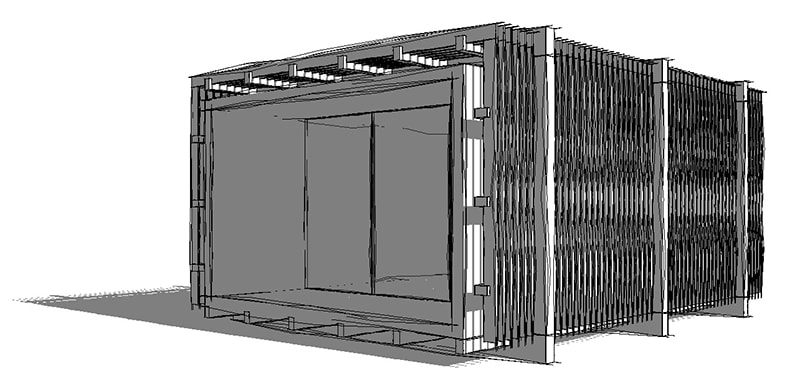
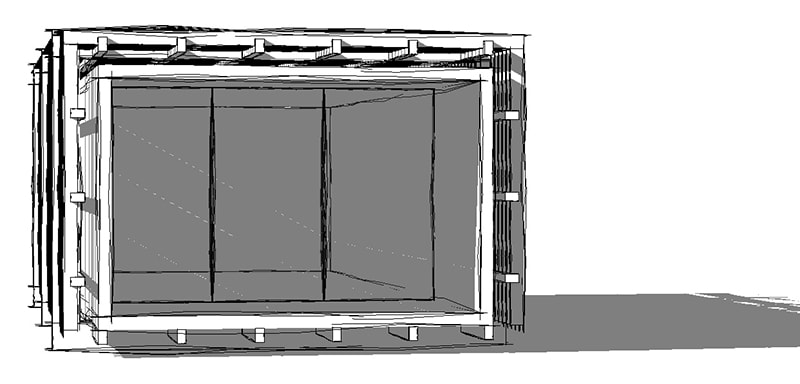
Il modulo abitativo è stato pensato come una casa compatta caratterizzata da uno spazio vivibile di 34 mq comprensivo delle principali funzioni necessarie all’abitazione e si realizza attraverso l’assemblaggio dei componenti completamente in sito. La composizione del modulo è scandita dalla presenza di 3 portali strutturali posti ad un interasse di 3.00 metri. L’involucro è realizzato con pannelli sandwich autoportanti ed è aperto sui due lati corti: nella parte anteriore è presente una vetrata da cui si accede, in quella posteriore vi sono due finestre. L’unità abitativa può essere ampliata aggiungendo un portale strutturale e i moduli possono essere accorpati lateralmente per permettere la convivenza di più persone.
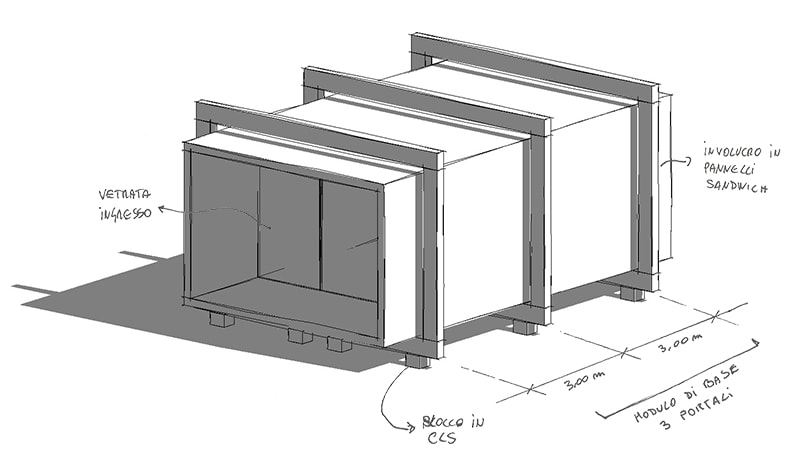
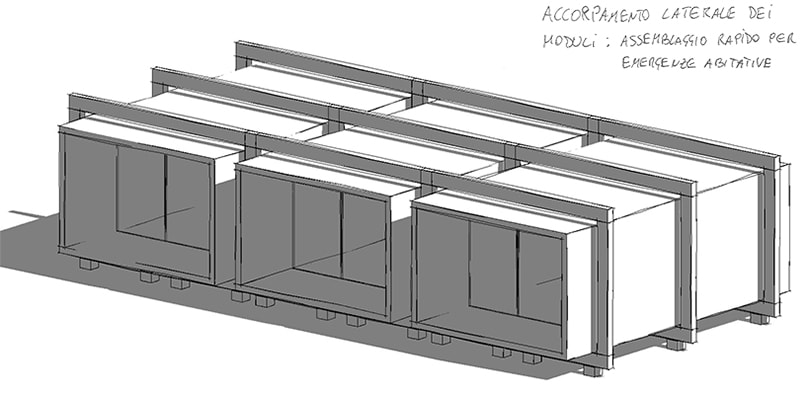
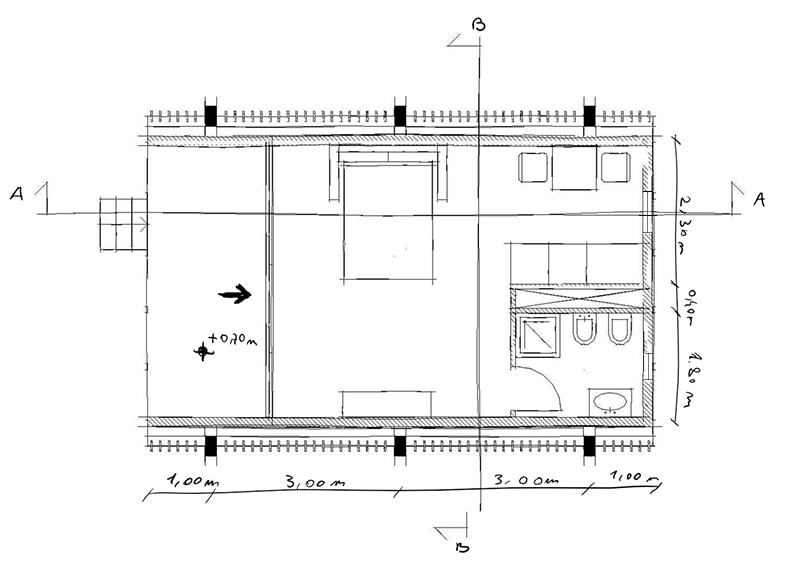
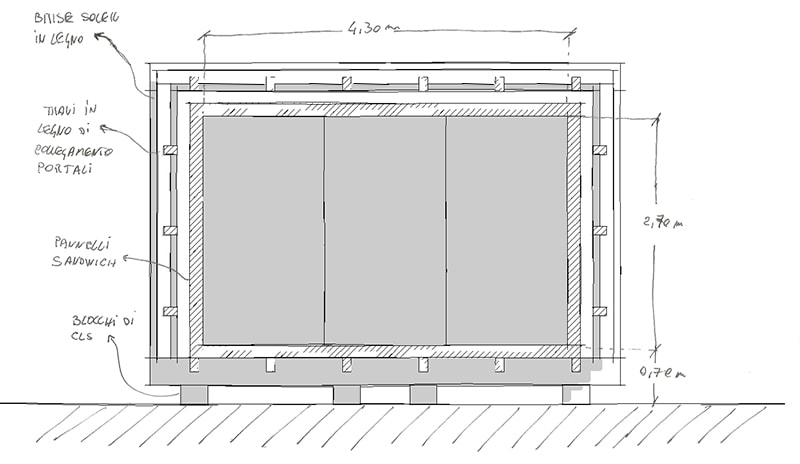
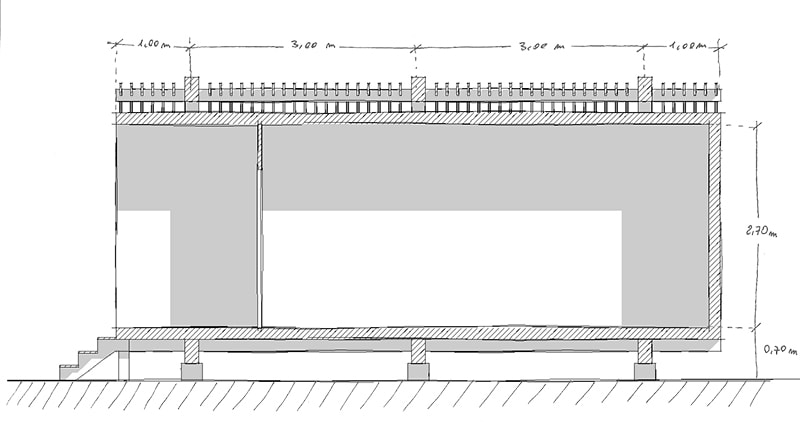
Il materiale costruttivo viene trasportato smontato nei singoli elementi ed è composto da:
- Portali strutturali in legno lamellare
- Travi di collegamento in legno lamellare
- Solai e pareti in pannelli sandwich autoportanti legno-sughero-legno
- Pavimentazione in assi di legno
- Serramenti in alluminio a taglio termico
- Brise soleil in assi di legno di quercia
La sequenza costruttiva prevede il montaggio dei portali strutturali, posti su dei blocchi di calcestruzzo fissati al terreno che ne costituiscono la fondazione e che mantengono il modulo sollevato da terra. I portali sono collegati tra loro attraverso delle travi orizzontali. Le travi di collegamento inferiori sostengono il solaio di calpestio sul quale vengono assemblate le pareti opache e il solaio di copertura. Alle travi laterali e superiori che collegano i portali vengono agganciati delle lamelle in legno che vanno a costituire un brise soleil che serve a proteggere l’abitazione dall’eccessiva radiazione solare evitando nei periodi più caldi o in particolari esposizioni il surriscaldamento dell’abitazione. Infine vengono portati all’interno i moduli di arredamento e montati i serramenti.
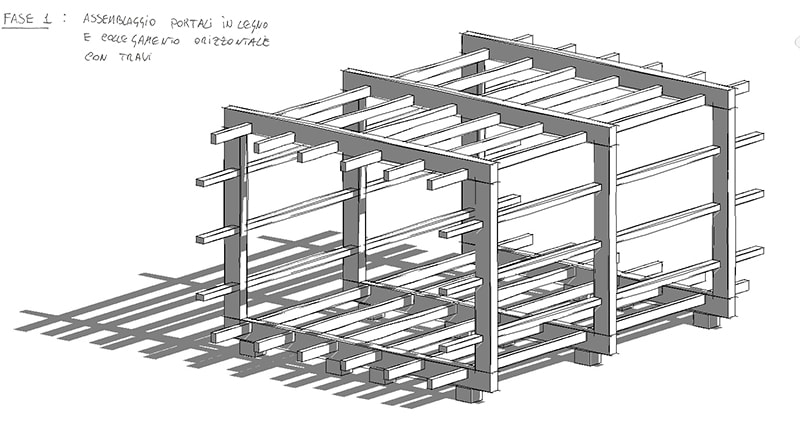

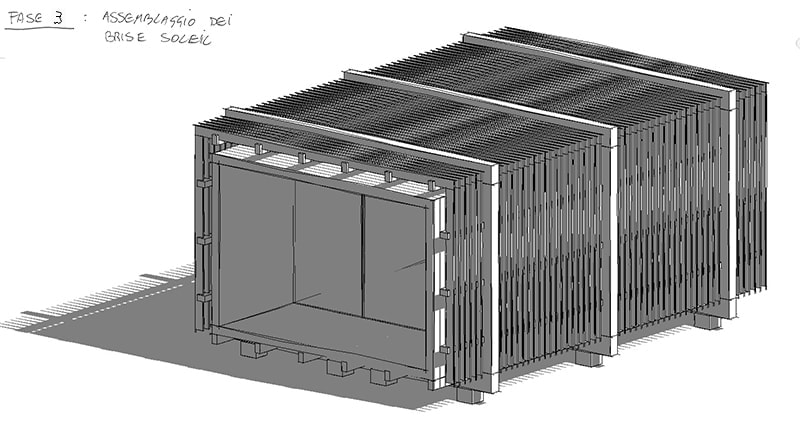
Assemblaggio della struttura del modulo:
In questa esercitazione mi concentrerò in particolare sullo studio della struttura esterna in legno lamellare disegnando in maniera più generica il resto degli elementi che compongono l’unità abitativa.

Come si può vedere dall’immagine sopra il modulo di base è costituito da 3 portali e dalle travi di collegamento. Il mio obiettivo è quello di parametrizzare il modulo e in particolare mi interessa:
1.Poter ampliare il modulo base aggiungendo ulteriori portali
2.Poter modificare la luce e l’altezza dei portali
3.Poter decidere, per ogni lato, il numero delle travi di collegamento dei portali
4.Poter decidere l’aggetto delle travi di collegamento
5.Poter decidere la sezione dei vari elementi in legno
Invece non voglio rendere parametrico:
1.L’interasse tra i portali. Questo è un vincolo progettuale ed è uguale a 3,00 m
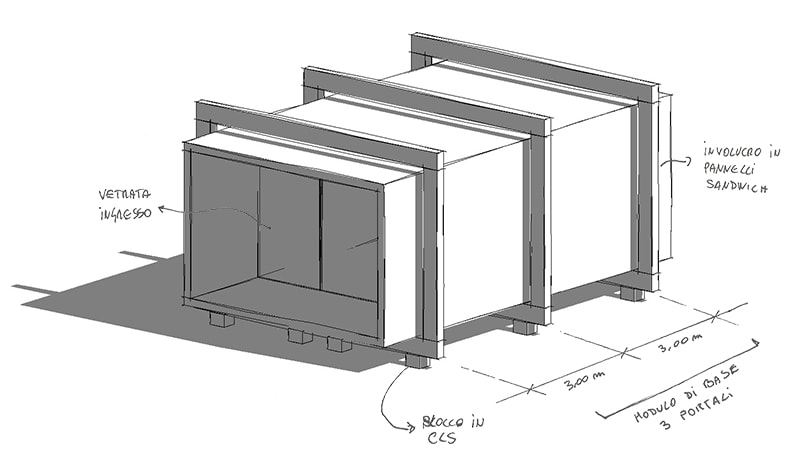
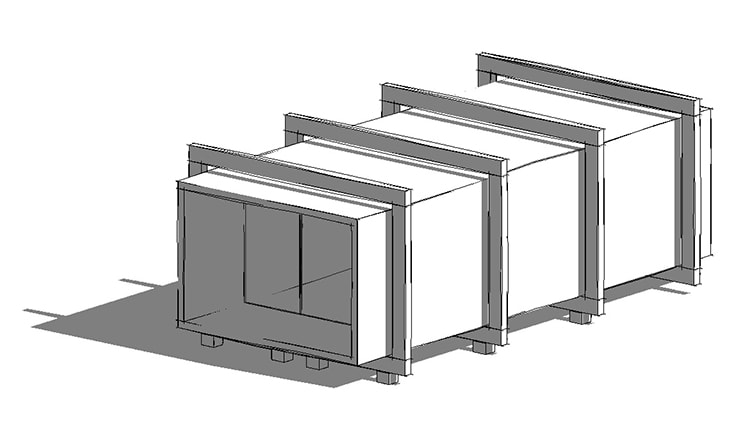
Per fare quanto descritto si intende procedere in questo modo:
Andrò a creare una famiglia per ogni componente che costituisce il modulo base. Successivamente tutti i componenti verranno montati insieme in un’ulteriore famiglia (verrà adottato il principio della “famiglia figlio” e “famiglia madre”). Alla fine del processo avrò un'unica famiglia per l’intero modulo.
Assemblaggio del portale:
Inizio creando i portali. Ogni portale è costituito da 4 pezzi: 2 pilastri e 2 travi
Quindi per assemblarlo ci sarà bisogno di creare 2 famiglie: una per il pilastro e una per la trave
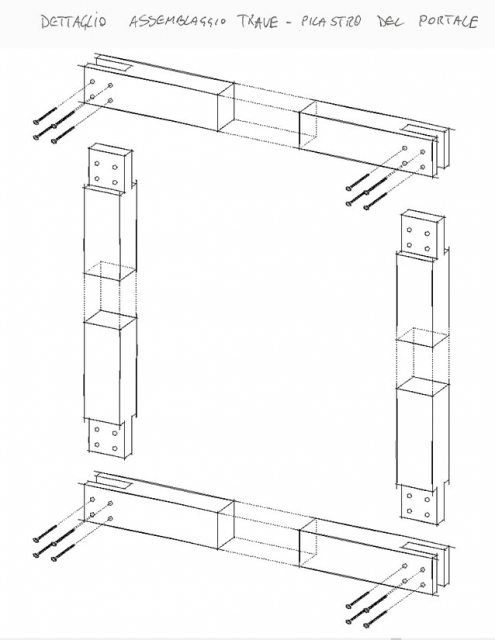
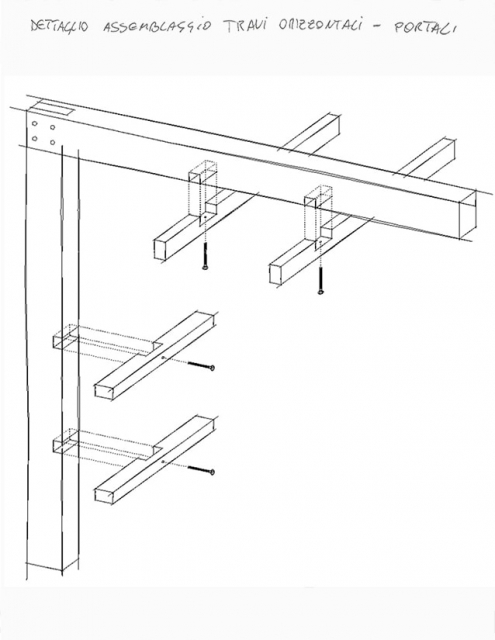
Famiglia pilastro portale:
Per sviluppare la famiglia di pilastro si deve tener presente fin da subito che sarà unito con la trave per mezzo di un incastro a forcella (vedi figura), per cui le parti terminali dovranno essere opportunamente modellate. Inoltre bisogna ricordarsi che al pilastro saranno agganciate le travi di collegamento dei portali, quindi bisognerà prevedere uno scavo nella sua sezione per permettere l’incastro (vedi figura). Fatta questa premessa posso cominciare a modellare.
Apro una nuova famiglia di Generic models e salvo il file nominandolo <sigla_Pilastro portale>, posiziono i piani di riferimento e inserisco i seguenti parametri:
- Spessore_C (parametro condiviso di istanza)
- Larghezza_C (parametro condiviso di istanza)
- Lunghezza_C (parametro condiviso di istanza)
- Larghezza incastro_C (parametro condiviso istanza)
- Lunghezza incastro_C (parametro condiviso istanza)
Utilizzo i parametri condivisi perché queste sono informazioni che poi voglio poter inserire all’interno di un abaco, in modo da poter dare alla ditta tutte le informazioni necessarie a costruire l’elemento
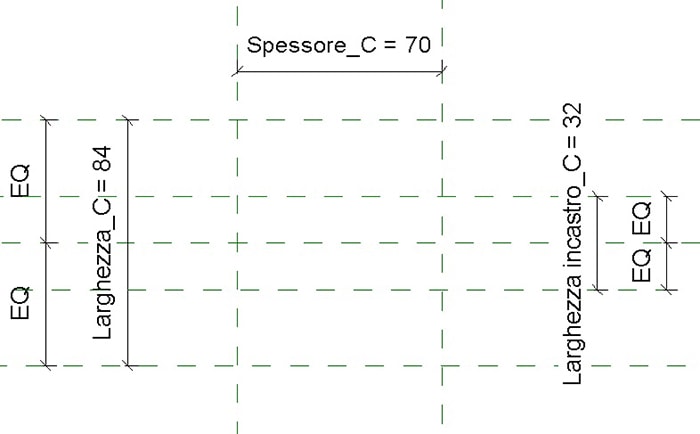
Ref. Level
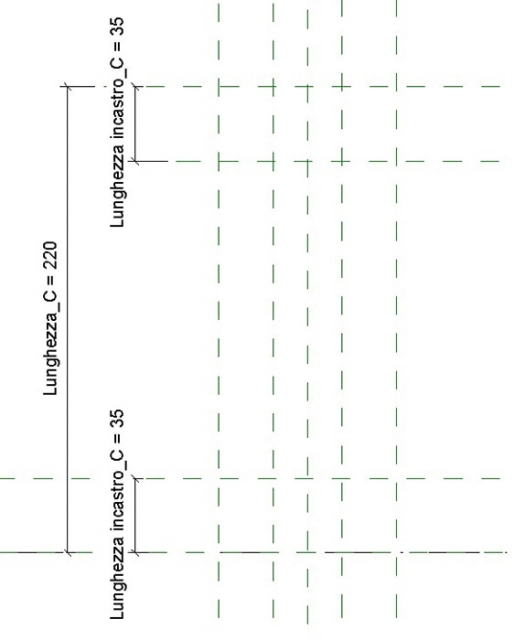
Elevations Left
Apro la vista di pianta e utilizzo il comando Extrusion per creare i tre solidi che mi occorrono: uno andrà a costituire la parte centrale del pilastro mentre gli altri due serviranno per realizzare le parti terminali
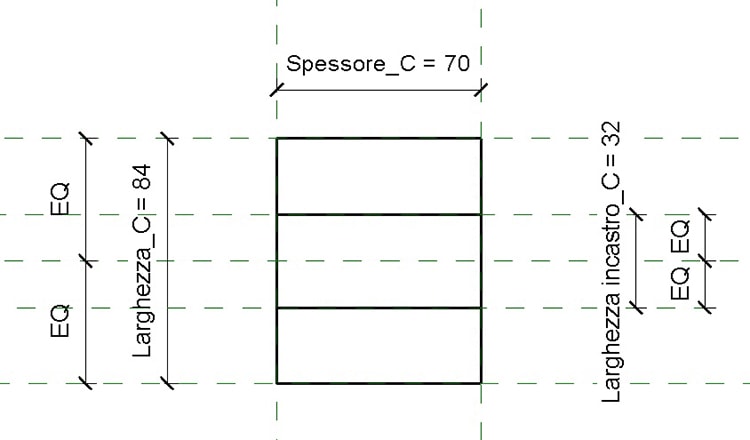
Ref. Level
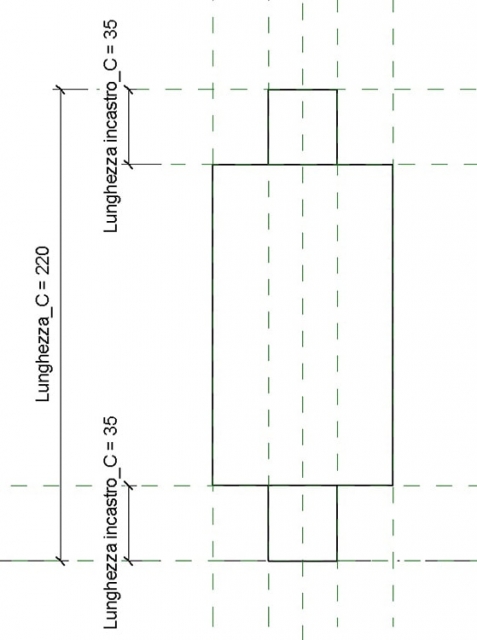
Elevations Left
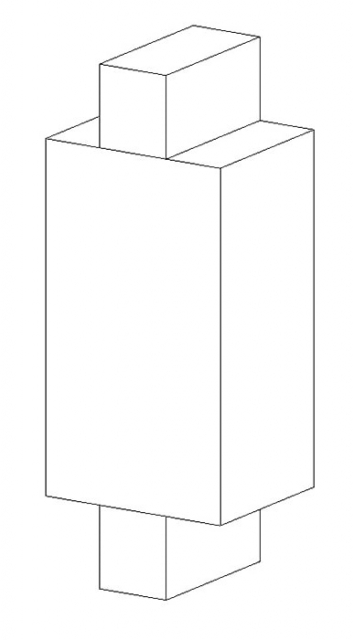
Vista 3D
A questo punto procedo con il creare gli incastri per le travi di collegamento tra i portali
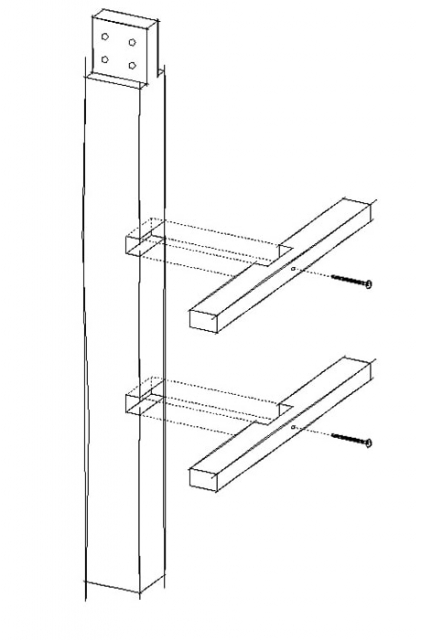
Vado a creare i piani di riferimento necessari e inserisco i seguenti parametri:
- Offset dall’incastro scanalature_C (parametro condiviso di istanza)
- Larghezza scanalature_C (parametro condiviso di istanza)
- Profondità scanalature_C (parametro condiviso di istanza
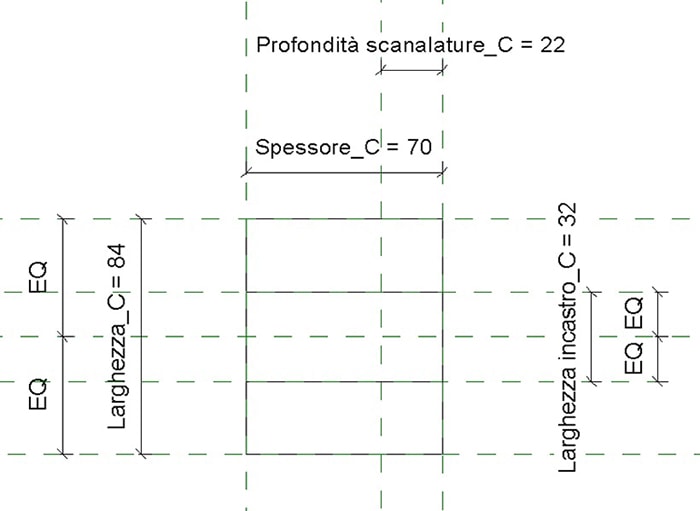
Ref. Level
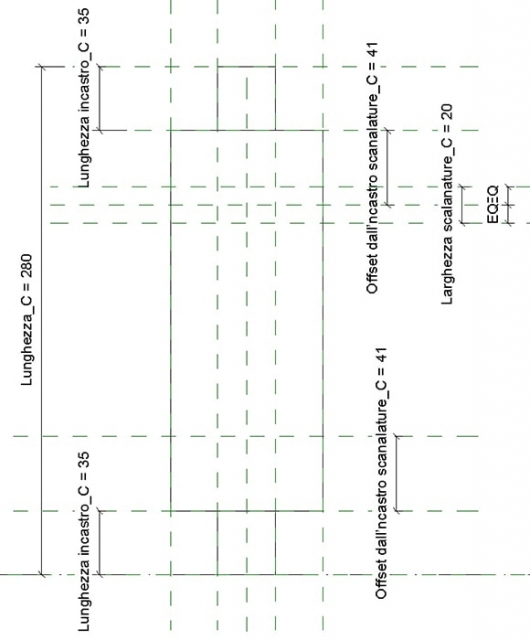
Elevations Left
Fatto questo vado a creare un vuoto che tagli il pilastro. Il vuoto non lo creo direttamente in questa famiglia, in quanto il numero delle scanalature deve essere parametrizzato perché deve dipendere dal numero dei travetti di collegamento dei portali e dalla loro dimensione. Fare, infatti, direttamente nella famiglia una matrice con il vuoto non ci permetterebbe di poterne cambiare le dimensioni. Quindi realizzerò il vuoto in una famiglia esterna.
Apro una nuova famiglia di Metric Generic Model faced based e salvo il file dando come nome <sigla_Vuoto parametrico su host>. Ho scelto questa famiglia perché il vuoto deve avere un host da tagliare, altrimenti una volta importato nella famiglia di pilastro non taglierebbe nulla.
Nella nuova famiglia vado a creare il vuoto e parametrizzo le sue dimensioni: Altezza, Larghezza, Lunghezza, in modo da poterle associare alle dimensioni della scanalatura che ho creato nella famiglia di pilastro. Una volta creato il vuoto mi assicuro che tagli l’host come nella figura sotto.
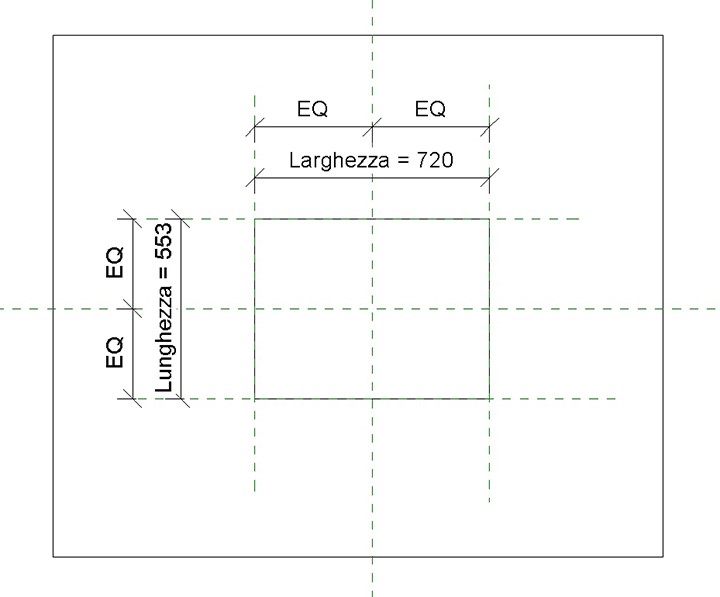
Ref. Level
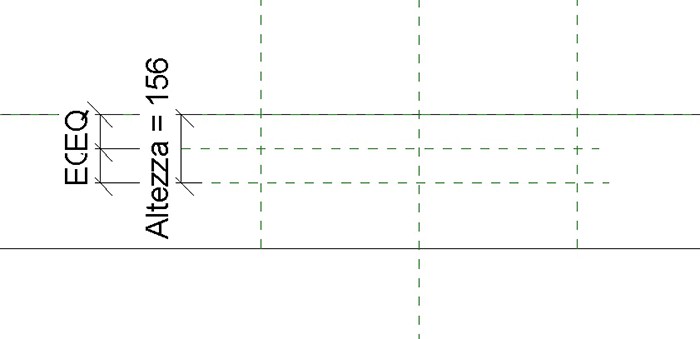
Elevations Back
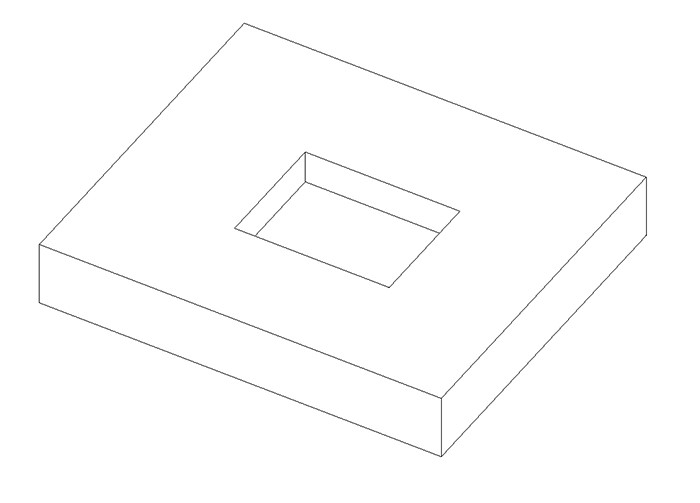
Vista 3D
Adesso carico la famiglia all’interno di quella di pilastro che stavo creando. Una volta caricata, il programma chiede di scegliere un host. Seleziono la faccia del pilastro e posiziono l’elemento.
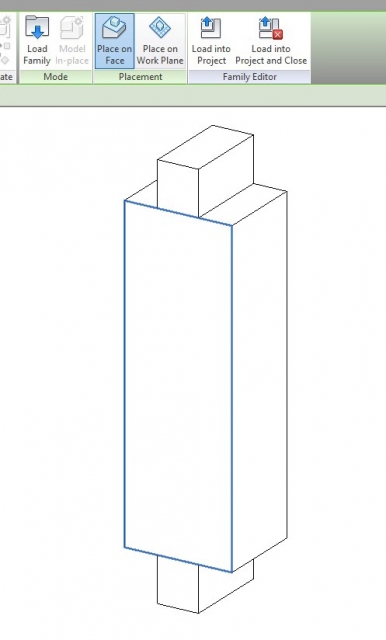
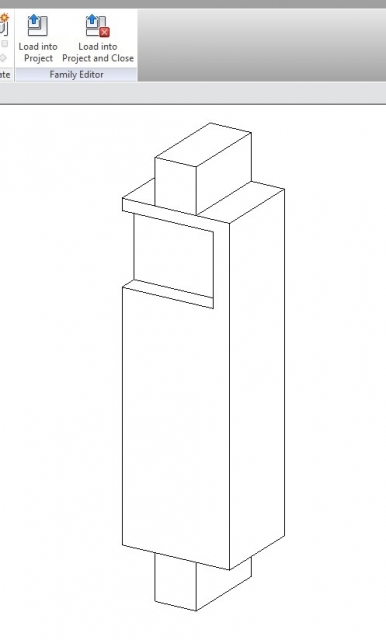
Vista 3D
Adesso associo i parmetri del vuoto con quelli creati nella famiglia di pilastro:
- Altezza con Profondità scanalature_C
- Larghezza con Larghezza_C
- Lunghezza con Larghezza scanalature_C
Ora vincolo il vuoto ai piani di riferimento in modo da farlo stare nella giusta posizione
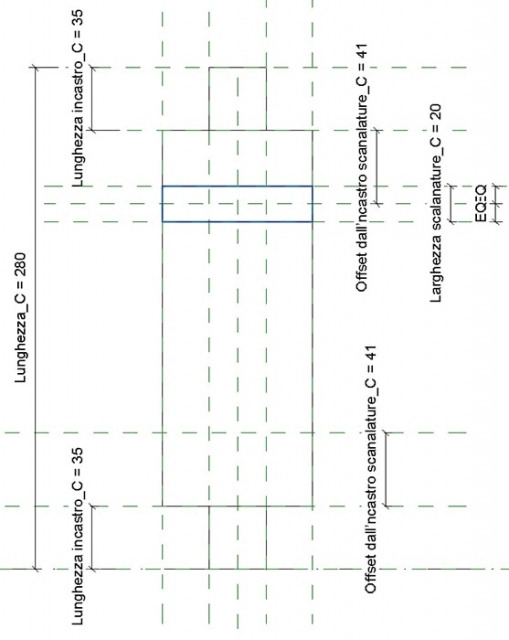
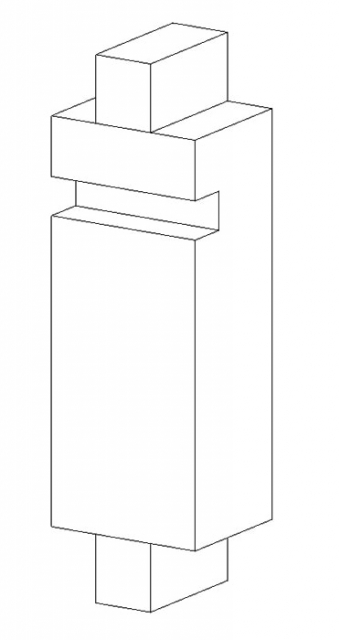
Elevations Left Vista 3D
Seleziono il vuoto ed eseguo il comando Array spuntando l’opzione sposta ad ultimo. Assegno al numero della matrice un nuovo parametro:
- Numero scanalature_C (parametro condiviso di istanza)
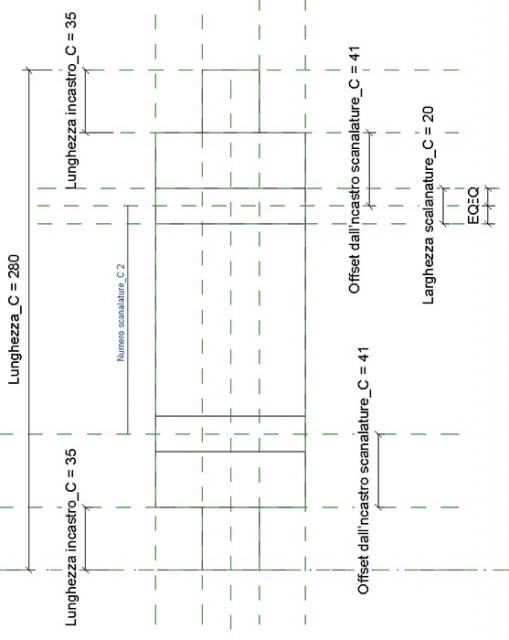
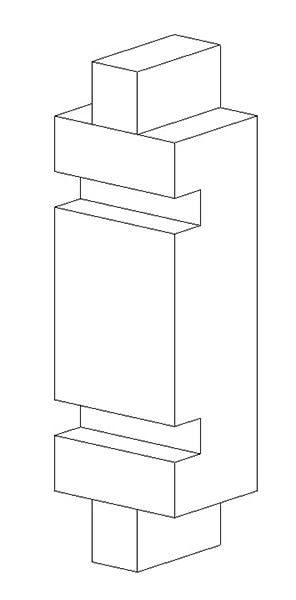
Elevations Left Vista 3D
Per avere tutte le informazioni necessarie alla realizzazione del pezzo devoo poter sapere l’interasse tra una scanalatura e l’altra. Per farlo creo un nuovo parametro:
- Interasse scanalature_C (parametro condiviso di istanza)
Questo parametro non lo assegno a nessun piano di riferimento ma all’interno del campo formula inseriamo:
(Lunghezza_C -(Lunghezza incastro_C*2 + Offset dall'incastro scanalature_C*2))/(Numero scanalature_C – 1)
Questa formula permette di sapere l’interasse tra un vuoto e l’altro. Come detto questo parametro non va assegnato, serve solo come informazione, infatti, appena inserita la formula il parametro non può essere più modificato direttamente. Questo perché sono gli altri parametri nella formula a determinarne il valore, a me interessa solo sapere a quanto equivale per comunicarlo alla ditta.
Assegniamo i parametri di materiale:
- Materiale_C (parametro condiviso di istanza)
Per concludere in <Family Category and Parameters> metto la spunta su <Shared>. In questo modo l’elemento che ho creato potrà essere computato in un abaco anche se contenuto in un un’altra famiglia. Infatti il pilastro sarà poi inserito in una famiglia portale in modo tale che nell’abaco ogni elemento rimanga separato così da sapere quanti ce ne sono e che caratteristiche possiede ciascuno.
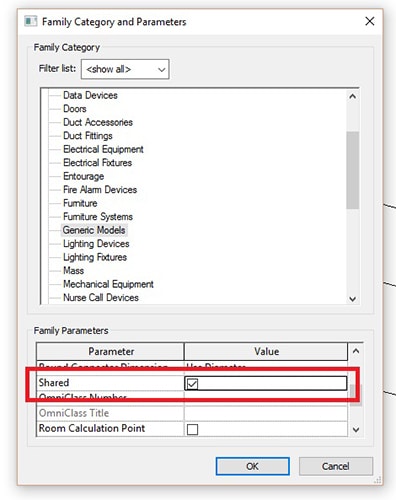
Adesso testo la famiglia cambiando i vari parametri per vedere se tutto funziona nel modo corretto
Famiglia trave portale:
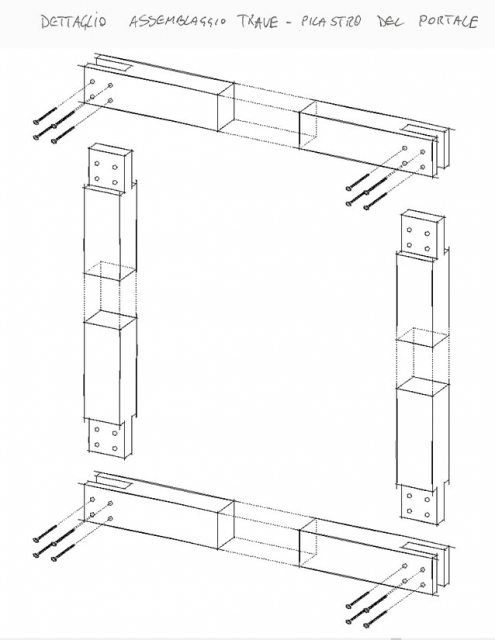
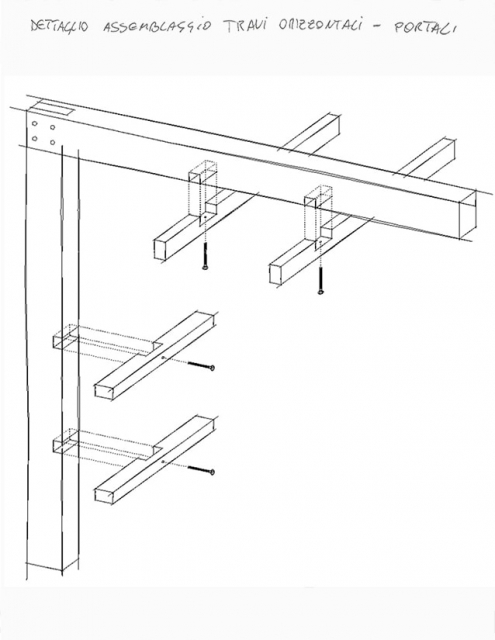
La famiglia di trave che serve è concettualmente simile a quella di pilastro con qualche differenza:
L’estremità della trave deve essere modellata opportunamente per formare un incastro a forcella con il pilastro (vedi figura). Inoltre anche per la trave bisogna creare le scanalature per le travi di collegamento dei portali (vedi figura).
Apro una nuova famiglia di Generic models e salvo dando il nome <sigla_Trave portale>. Posiziono i piani di riferimento e inserisco i seguenti parametri condivisi che ho già creato per la famiglia precedente.
- Spessore_C (parametro condiviso di istanza)
- Larghezza_C (parametro condiviso di istanza)
- Lunghezza_C (parametro condiviso di istanza)
- Larghezza incastro_C (parametro condiviso di istanza)
- Lunghezza incastro_C (parametro condiviso di istanza)
Utilizzo dei parametri condivisi perché voglio poter esportare in un abaco queste informazioni.
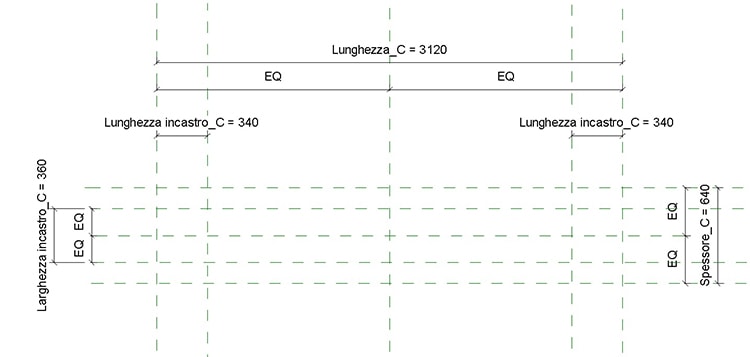
Ref. Level
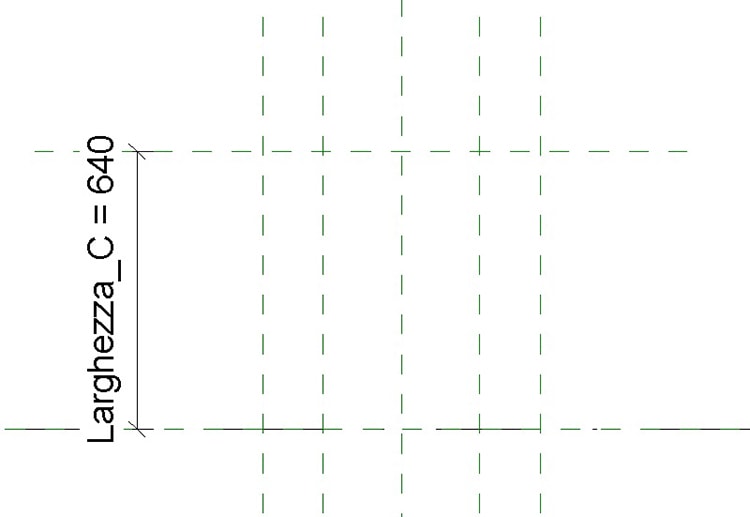
Elevations Left
Torno nella vista di pianta e utilizzo il comando Extrusion per creare la trave e vincolo la geometria ai piani di riferimento
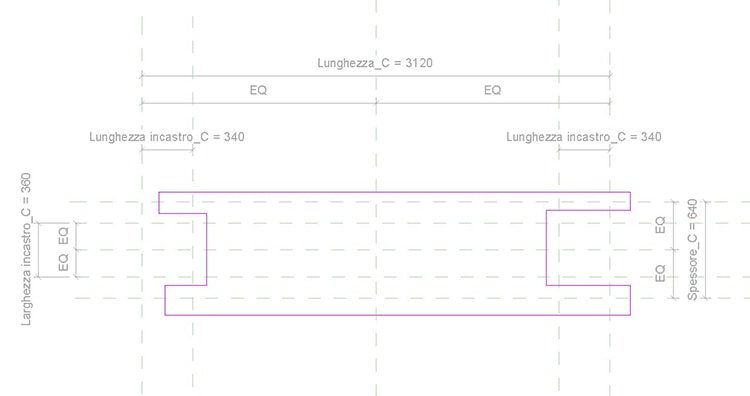
Ref. Level
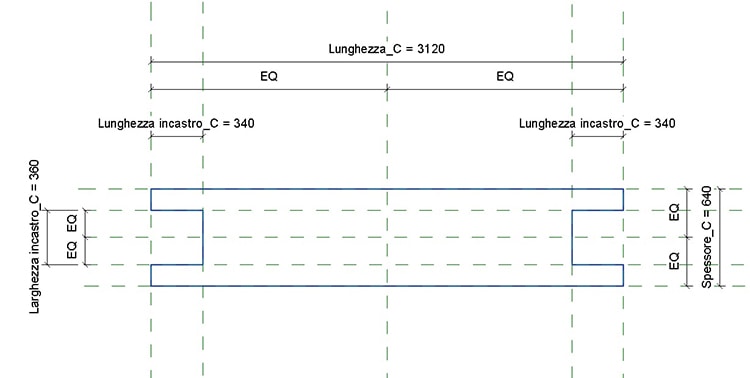
Ref. Level
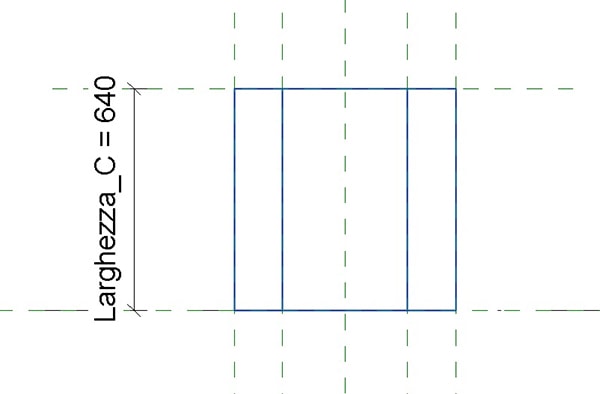
Elevations Left
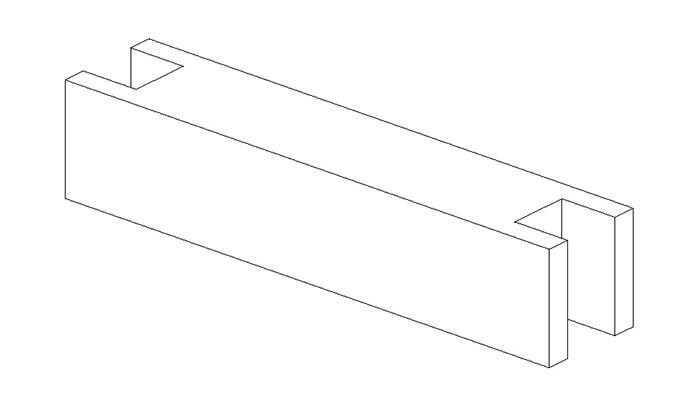
Vista 3D
Procedo con il creare gli incastri per le travi di collegamento tra i portali.
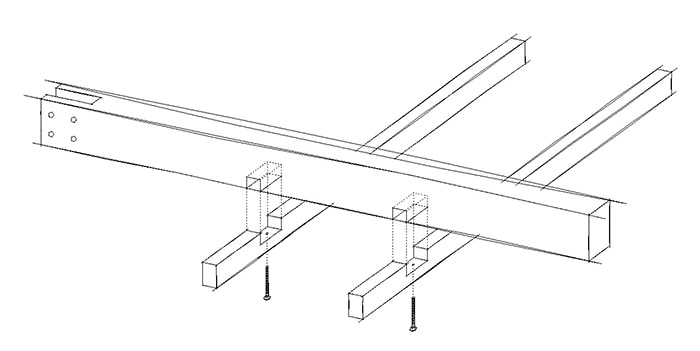
Vado a creare i piani di riferimento necessari e inserisco i seguenti parametri:
- Offset dall’incastro scanalature_C (parametro condiviso di istanza)
- Larghezza scanalature_C (parametro condiviso di istanza)
- Profondità scanalature_C (parametro condiviso di istanza)
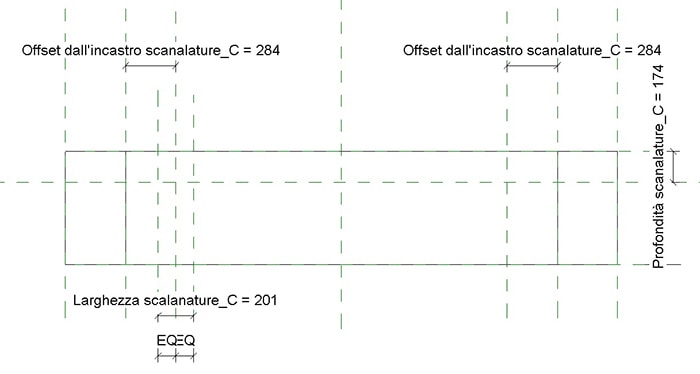
Elevations Front
Fatto questo vado a creare i vuoti che tagliano la trave permettendo all’orditura secondaria di incastrarsi. Utilizzo il vuoto già creato per il pilastro. Infatti, come già spiegato in precedenza, è fondamentale che il vuoto sia creato in una famiglia esterna e poi importato.
Adesso carico la famiglia <sigla_Vuoto parametrico su host> all’interno di quella di trave che stavo creando. Seleziono come host la faccia superiore della trave e posiziono l’elemento.
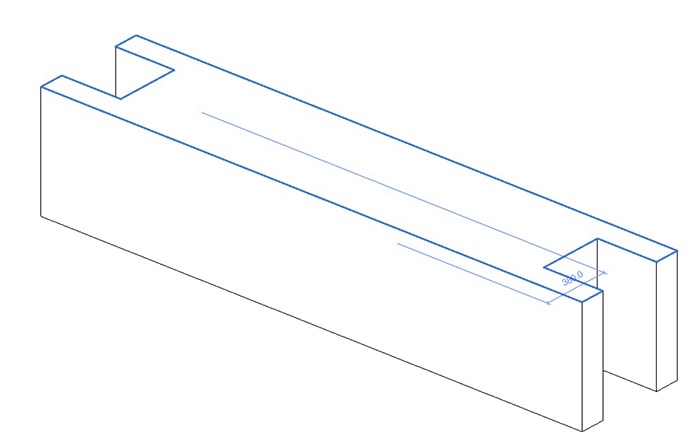
Vista 3D
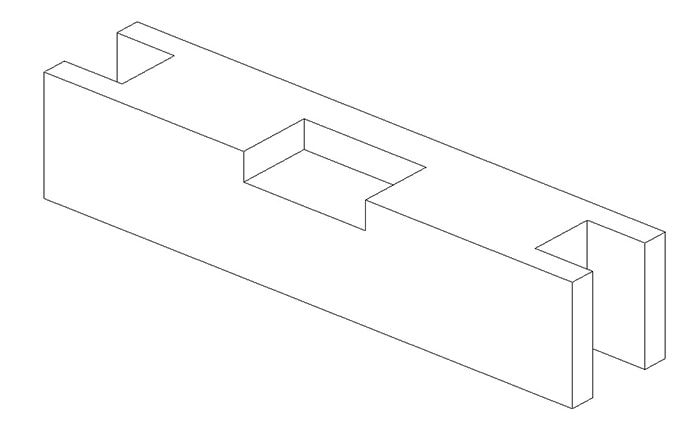
Vista 3D
Adesso associo i parametri del vuoto con quelli creati nella famiglia di trave:
- Altezza con Profondità scanalature_C
- Larghezza con Larghezza scanalature_C
- Lunghezza con Spessore_C
Fatto questo vincolo il vuoto ai piani di riferimento in modo da farlo stare nella giusta posizione
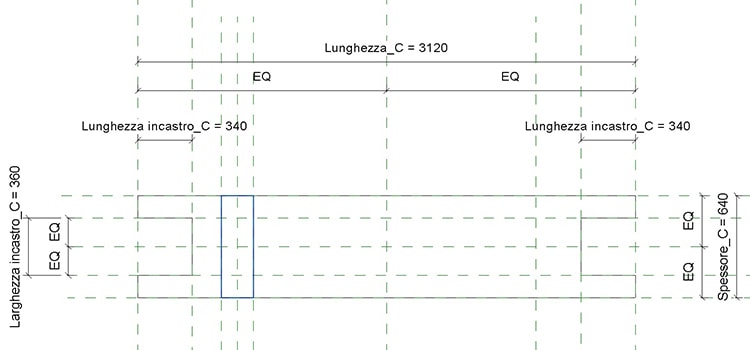
Ref. Level
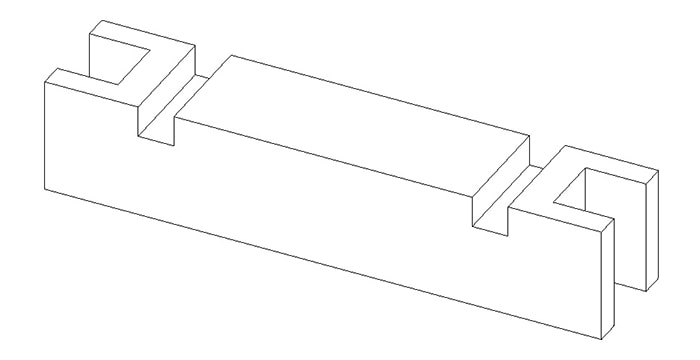
Vista 3D
Seleziono il vuoto ed eseguo il comando Array spuntando l’opzione sposta ad ultimo. Assegno al numero della matrice un nuovo parametro:
- Numero scanalature_C (parametro condiviso di istanza)
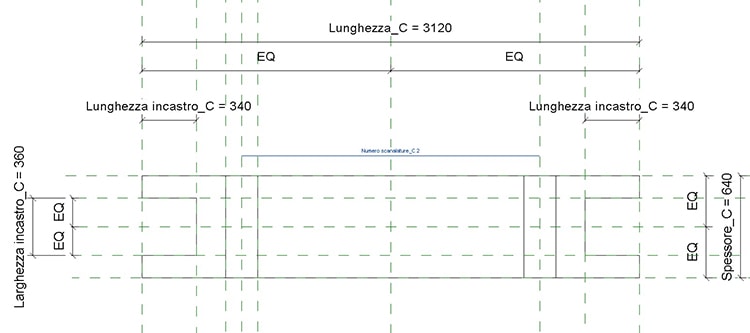
Ref. Level
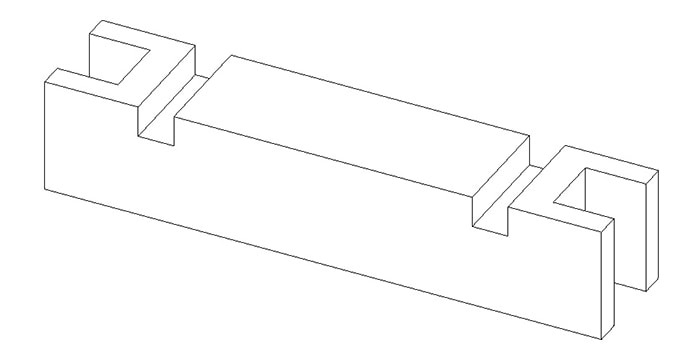
Vista 3D
Per avere tutte le informazioni necessarie alla realizzazione del pezzo occorre poter sapere l’interasse tra una scanalatura e l’altra. Per farlo creo un nuovo parametro:
- Interasse scanalature_C (parametro condiviso di istanza)
Questo parametro non lo devo assegnare a nessun piano di riferimento ma all’interno del campo formula inserisco:
(Lunghezza_C -(Lunghezza incastro_C*2 + Offset dall'incastro scanalature_C*2))/(Numero scanalature_C - 1)
Questa formula permette di sapere l’interasse tra un vuoto e l’altro. Anche in questo caso il parametro non va assegnato, serve solo come informazione. Infatti sono gli altri parametri nella formula a determinarne il valore.
Assegno il parametro materiale:
- Materiale_C (parametro condiviso di istanza)
Per concludere in <Family Category and Parameters> metto la spunta su <Shared>. In questo modo l’elemento che ho creato potrà essere computato in un abaco anche se contenuto in un un’altra famiglia.
Deselezionare Always vertical e spuntare Work-Panel Based in questo modo quando importerò la trave nella famiglia di portale sarà possibile invertirla.
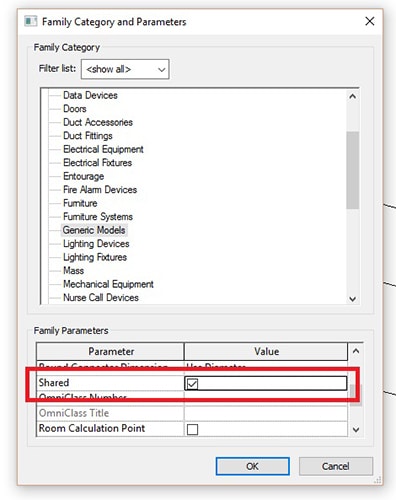
Adesso testo la famiglia cambiando i vari parametri per vedere se tutto funziona nel modo corretto.
Famiglia portale:
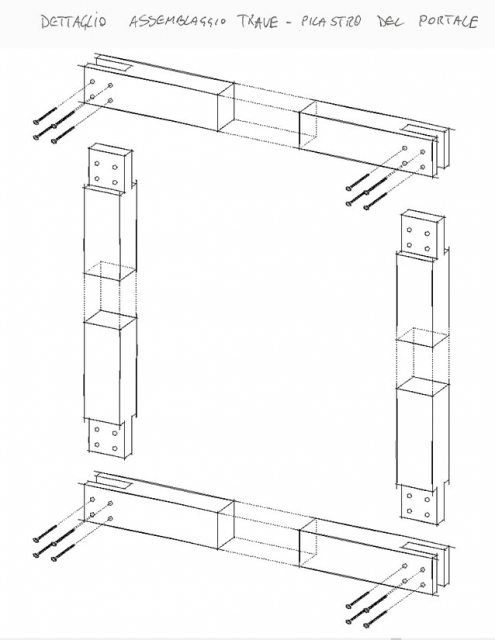
La famiglia di portale è costituita dall’assemblaggio delle due famiglia create in precedenza <sigla_Pilastro portale> e <sigla Trave portale>:
Occorrono 2 travi e 2 pilastri per ogni portale
Apro una nuova famiglia di Generic models e salvo dando il nome <sigla_Portale>. Posiziono i piani di riferimento e inserisco i seguenti parametri:
- Larghezza netta_C (parametro condiviso di istanza)
- Altezza netta_C (parametro condiviso di istanza)
- Spessore pilastri (parametro di istanza)
- Larghezza pilastri (parametro di istanza)
- Altezza travi (parametro di istanza)
- Questo parametro lo metterò sotto la voce constraints e non dimension, perché voglio che sia uguale al parametro Spessore pilastri.
- Altezza travi = Spessori pilastri
- Altezza pilastri (parametro di istanza)
- Questo parametro lo metterò sotto la voce constraints, perché dipende da altri parametri
- Altezza pilastri = Altezza netta_C + Altezza travi * 2
- Lunghezza travi (parametro di istanza)
- Questo parametro lo metterò sotto la voce constraints, perché dipende da altri parametri
- Lunghezza travi = Larghezza netta_C + Spessore pilastri * 2
- Profondità scanalature (parametro di istanza)
- Larghezza scanalature (parametro di istanza)
- Larghezza incastro trave _pilastro (parametro di istanza)
- Offset dall'incastro scanalature travi (parametro di istanza)
- Offset dall'incastro scanalature pilastri (parametro di istanza)
- Numero di scanalature sulle travi (parametro di istanza)
- Numero di scanalature sui pilastri (parametro di istanza)
- Materiale portale (parametro di istanza)
Larghezza netta e altezza netta sono dei parametri condivisi perché in un abaco occorre poter vedere queste due informazioni associate al portale. Invece gli altri parametri non sono condivisi perché quelle informazioni le ho già associate ai singoli pezzi. Voglio ottenere uno schema di questo tipo:

Adesso importo nella famiglia <sigla_Portale> le due famiglie create in precedenza <sigla_Pilastro portale> e <sigla_Tarve portale>
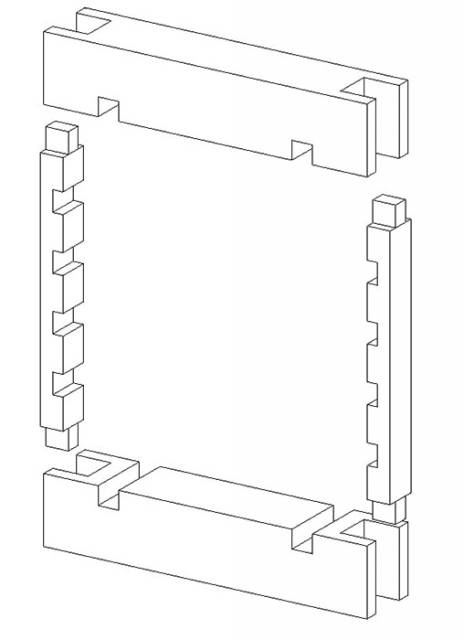
Vista 3D
Non tutti i parametri che ho creato verranno effettivamente associati a dei piani di riferimento. Infatti alcuni servono solo per legarli con i parametri contenuti all’interno delle famiglie importate. Nelle immagini sono mostrati i parametri effettivamente legati a dei piani di riferimento.
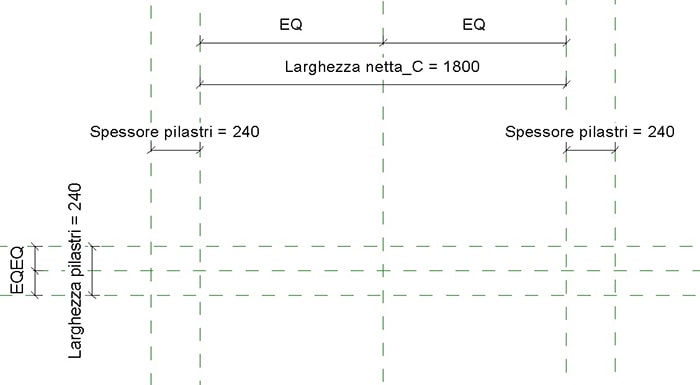
Ref. Level
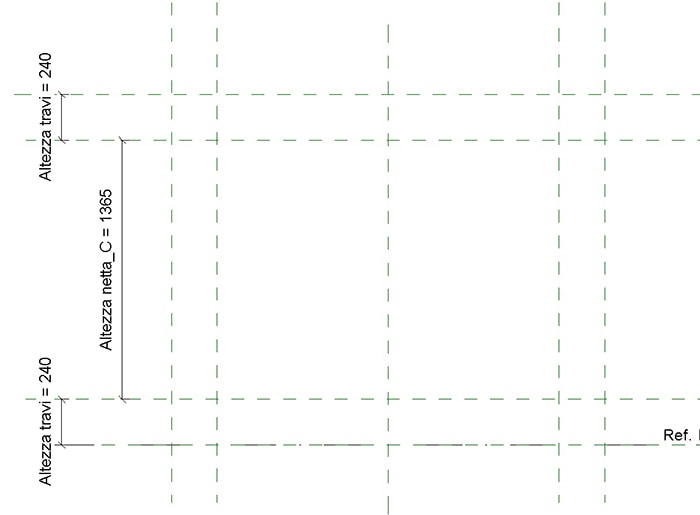
Elevations Front
Colleghiamo i parametri dei pilastri:
- Larghezza_C con Larghezza pilastri
- Spessore_C con Spessore pilastri
- Lunghezza C_ con Altezza pilastri
- Lunghezza incastro_C con Altezza travi
- Profondità scanalature_C con Profondità scanalature
- Larghezza scanalature_C con Larghezza scanalature
- Larghezza incastro_C con Larghezza incastro trave _pilastro
- Offset dall'incastro scanalature_C con Offset dall'incastro scanalature pilastri
- Numero scanalature_C con Numero di scanalature sui pilastri
- Matreiale_C con Materiale portale
Colleghiamo i parametri delle travi:
- Larghezza incastro_C con Larghezza incastro trave _pilastro
- Larghezza scanalature_C con Larghezza scanalature
- Profondità scanalature_C con Profondità scanalature
- Offset dall'incastro scanalature_C con Offset dall'incastro scanalature travi
- Lunghezza_C con Lunghezza travi
- Lunghezza incastro_C con Spessore pilastri
- Spessore_C con Larghezza pilastri
- Larghezza_C con Spessore pilastri
- Numero scanalature_C con Numero di scanalature sulle travi
- Matreiale_C con Materiale portale
Dopo aver collegato i parametri vincolo gli elementi ai piani di riferimento per ottenere il portale
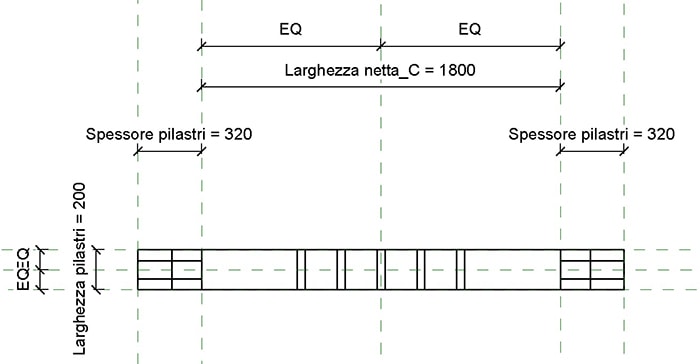
Ref. Level
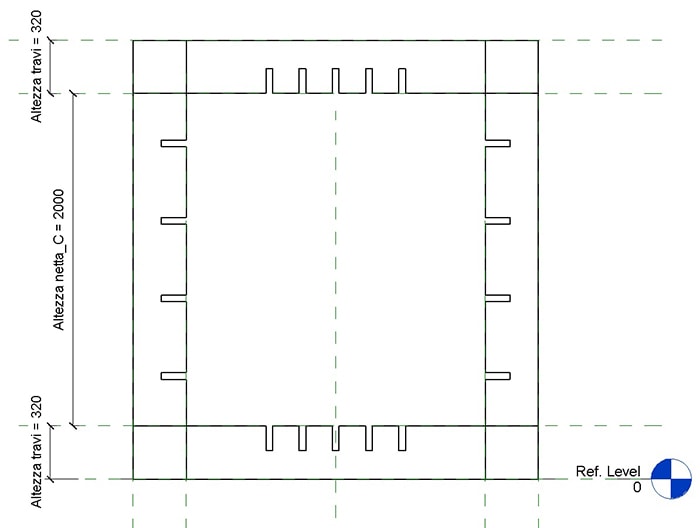
Elevations Front
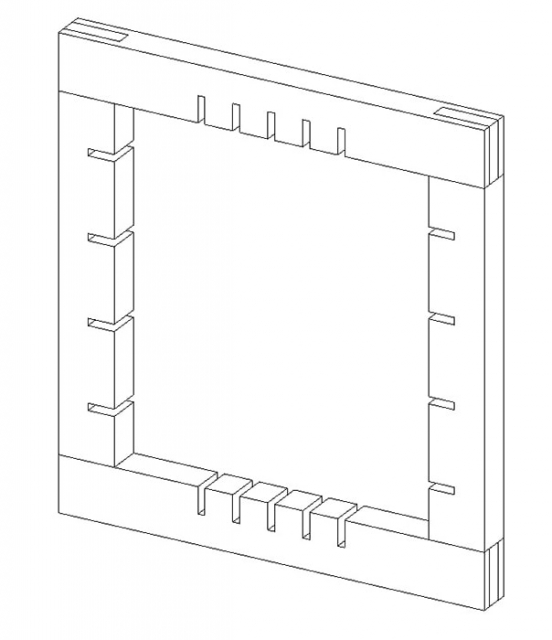
Vista 3D
Per concludere in <Family Category and Parameters> metto la spunta su <Shared>. In questo modo l’elemento che ho creato potrà essere computato in un abaco anche se contenuto in un un’altra famiglia
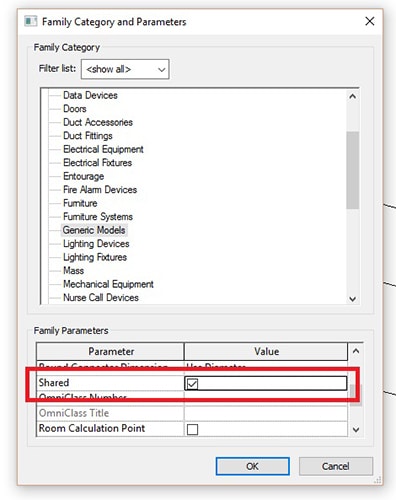
Adesso testo la famiglia cambiando i vari parametri per vedere se tutto funziona nel modo corretto.
Famiglia travetto di collegamento portali:
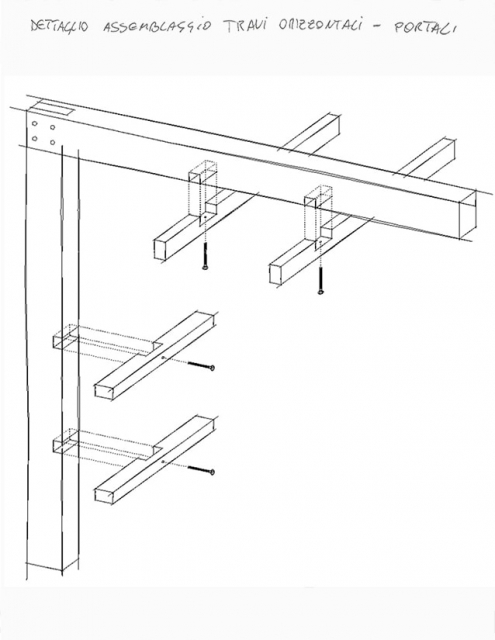
La famiglia di travetto che serve è concettualmente simile a quella di trave che ho già creato in precedenza con qualche differenza: all’estremità non è presente nessun incavo e quindi il travetto termina normalmente in modo piatto (vedi figura). Inoltre anche in questo caso bisogna ricordarsi di creare le scanalature che permettono di fissarlo alle travi dei portali (vedi figura).
Apro una nuova famiglia di Generic models e salvo dando il nome <sigla_Travetto>. Posizino i piani di riferimento e inserisco i seguenti parametri condivisi che ho già creato per le famiglie precedenti.
- Spessore_C (parametro condiviso di istanza)
- Larghezza_C (parametro condiviso di istanza)
- Lunghezza_C (parametro condiviso di istanza)
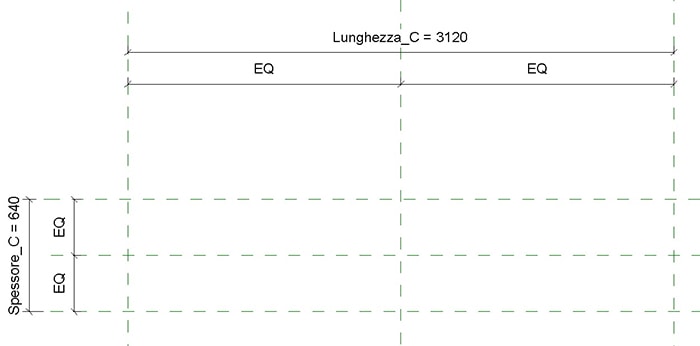
Ref. Level
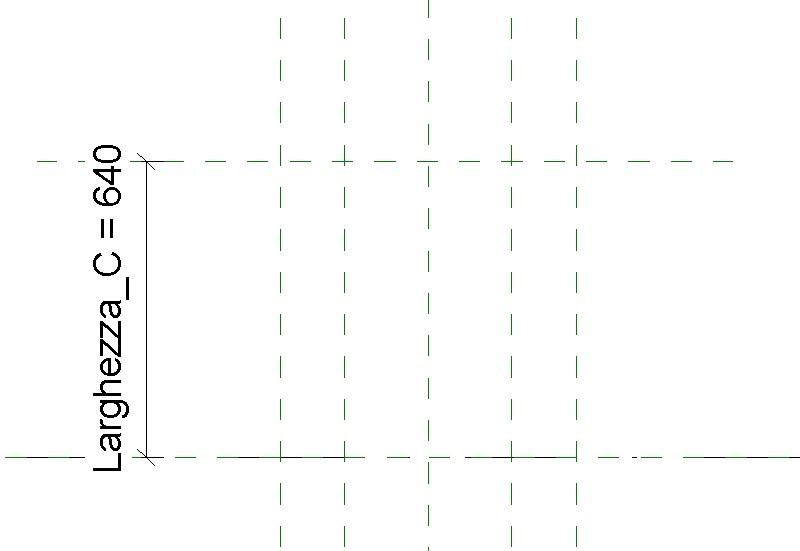
Elevations Left
Torno nella vista di pianta e utilizzo il comando Extrusion per creare la trave e vincolo la geometria ai piani di riferimento
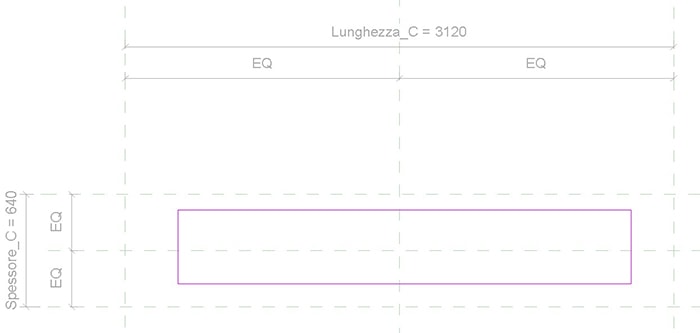
Ref. Level
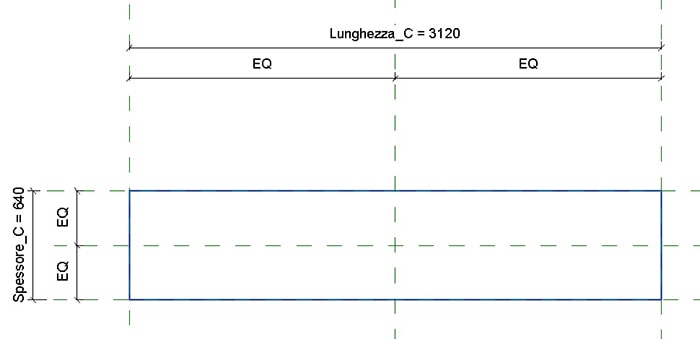
Ref. Level
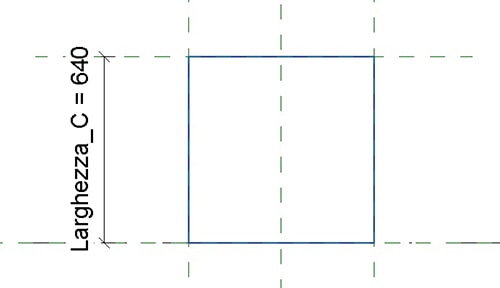
Elevations Left
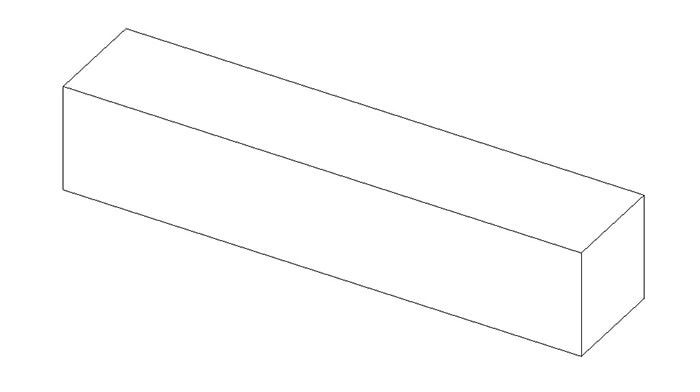
Vista 3D
Procedo con il creare gli incastri con gli elementi dei portali.
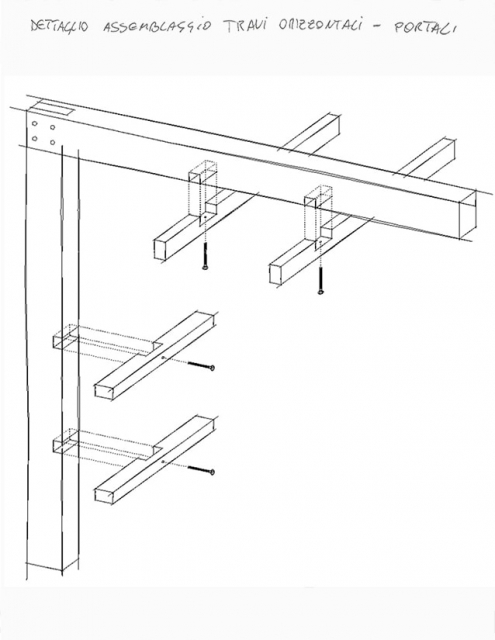
Vado a creare i piani di riferimento necessari e inserisco i seguenti parametri:
- Offset dall’estremità scanalature_C (parametro condiviso di istanza)
- Larghezza scanalature_C (parametro condiviso di istanza)
- Profondità scanalature_C (parametro condiviso di istanza)
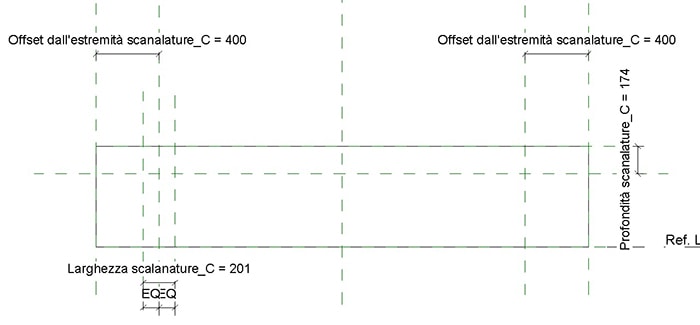
Elevations Front
Vado a creare i vuoti che tagliano il travetto in modo da permettere. Utilizzo la famiglia <sigla_Vuoto parametrico su host> che ho creato in precedenza.
Adesso carico la famiglia <sigla_Vuoto parametrico su host> all’interno di quella di travetto che sto creando. Scelgo come host la faccia superiore del travetto e posiziono l’elemento.
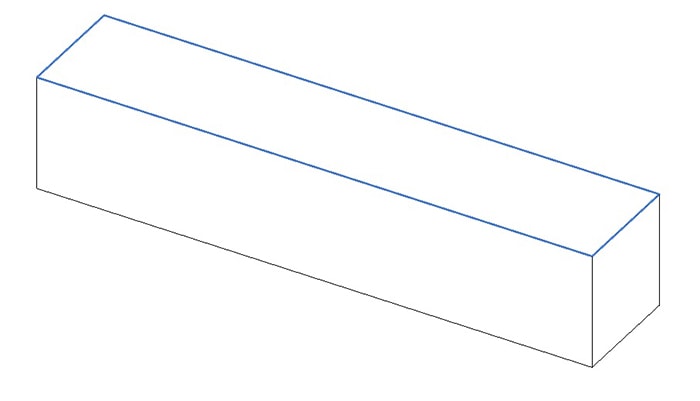
Vista 3D
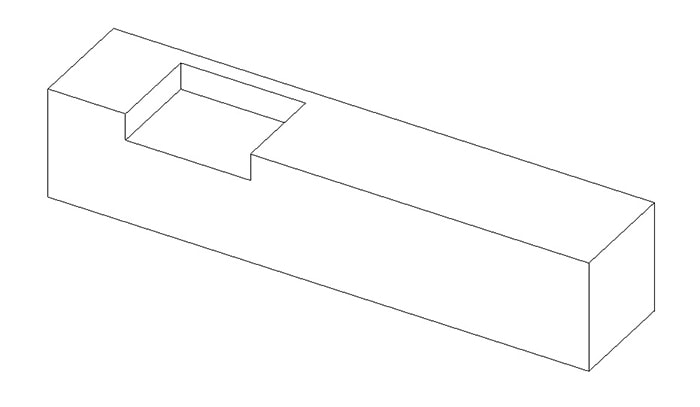
Vista 3D
Adesso associo i parametri del vuoto importato:
- Altezza con Profondità scanalature_C
- Larghezza con Larghezza scanalature_C
- Lunghezza con Spessore_C
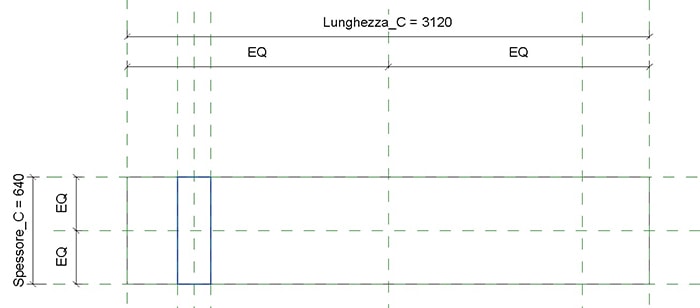
Ref. Level
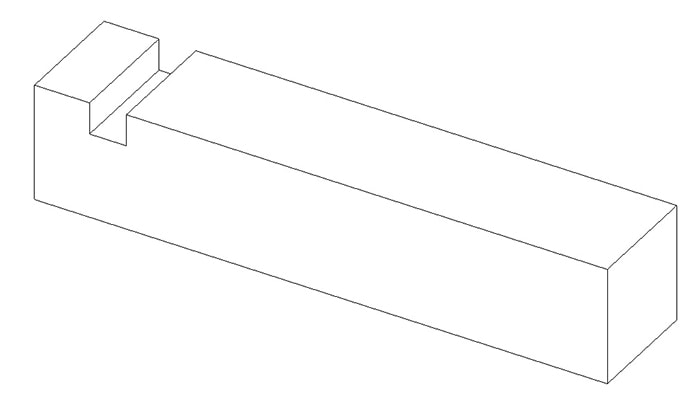
Vista 3D
Seleziono il vuoto ed eseguo il comando Array spuntando l’opzione sposta ad ultimo. Dopo allineo la matrice ai piani di riferimento. Assegno al numero della matrice un nuovo parametro:
- Numero scanalature_C (parametro condiviso di istanza)
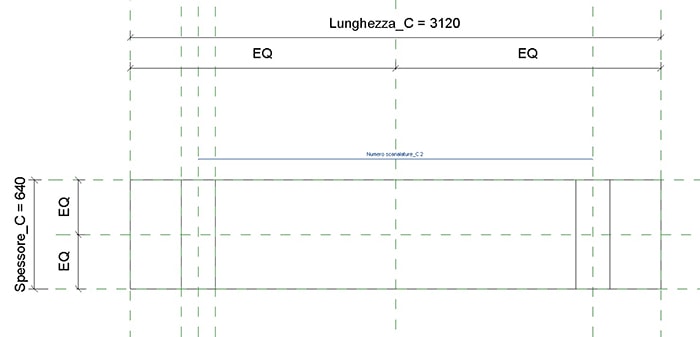
Ref. Level
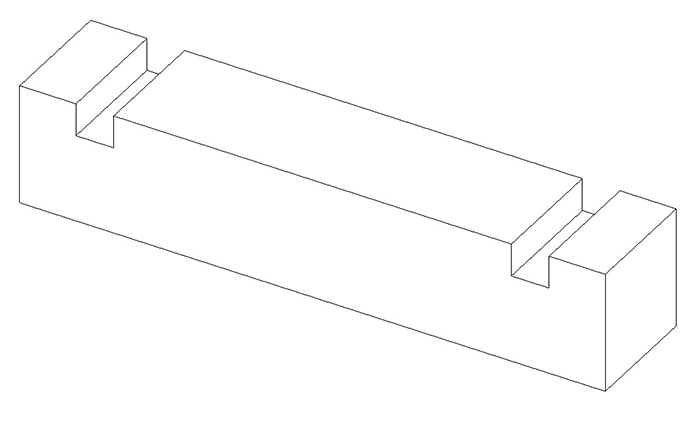
Vista 3D
Per avere tutte le informazioni necessarie alla realizzazione del pezzo occorre poter sapere l’interasse tra una scanalatura e l’altra. Per farlo creo un nuovo parametro:
- Interasse scanalature_C (parametro condiviso di istanza)
Questo parametro non lo devo assegnare a nessun piano di riferimento ma all’interno del campo formula inserisco:
(Lunghezza_C - Offset dall'estremità scanalature_C * 2) / (Numero scanalature_C - 1)
Questa formula permette di sapere l’interasse tra un vuoto e l’altro. Anche in questo caso il parametro non va assegnato, serve solo come informazione.
Assegno il parametro materiale:
- Materiale_C (parametro condiviso di istanza)
Per concludere in <Family Category and Parameters> metto la spunta su <Shared>. In questo modo l’elemento che ho creato potrà essere computato in un abaco anche se contenuto in un un’altra famiglia.
Deseleziono Always vertical e spunto Work-Panel Based, in questo modo quando importerò la trave nella famiglia finale <GS_Struttura modulo abitativo> sarà possibile posizionarla sia vicino ai pilastri che sulle travi dei portali.
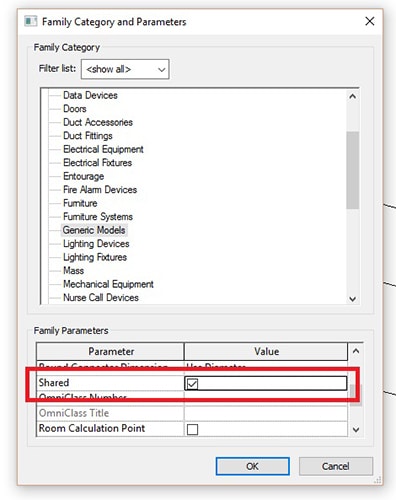
Adesso testo la famiglia cambiando i vari parametri per vedere se tutto funziona nel modo corretto.
Assemblaggio struttura del modulo abitativo:
Quest’ultima famiglia, come visibile dalla foto sotto, si compone di tutti gli elementi che ho creato in precedenza, quindi posso considerarla la famiglia “madre” dove all’interno vengono importate le famiglie “figlio”.

Come già descritto in precedenza l’obiettivo è quello di parametrizzare il modulo e in particolare mi interessa:
- Poterlo ampliare aggiungendo un ulteriore portale
- Poter modificare la larghezza netta e l’altezza netta dei portali
- Poter decidere, per ogni lato, il numero delle travi di collegamento dei portali
- Poter decidere l’aggetto delle travi di collegamento
- Poter decidere la sezione dei vari elementi in legno:
- L’interasse tra i portali non verrà parametrizzato, perché voglio che sia sempre uguale a 3,00 m
Apro una nuova famiglia di Metric Generic models face based e salvo il file nominandolo <sigla_Struttura modulo abitativo>. Posiziono i piani di riferimento necessari e inserisco i seguenti parametri:
- Larghezza netta (parametro di tipo)
- Altezza netta (parametro di tipo)
- Larghezza incastro trave_pilastro (parametro di tipo)
- Spessore pilastri (parametro di tipo)
- Larghezza pilastri (parametro di tipo)
- Altezza travi (parametro di tipo)
- Questo parametro lo metterò sotto la voce constraints e non dimension, perché voglio che sia uguale al parametro Spessore pilastri
- Altezza travi = Spessori pilastri
- Larghezza travetti (parametro di tipo)
- Offset dall'incastro travetti laterali (parametro di tipo)
- Offset dall'incastro travetti superiore_inferiore (parametro di tipo)
- Profondità scanalature per incastro travetti portali (parametro di tipo)
- Numero di travetti laterali (parametro di tipo)
- Numero di travetti superiore_inferiore (parametro di tipo)
- Materiale portali (parametro di tipo)
- Altezza_C (Parametro condiviso di tipo)
- Questo parametro lo metterò sotto la voce constraints e non dimension, perché dipende da altri parametri.
- Altezza_C = Altezza netta + Altezza travi * 2
- Larghezza_C (Parametro condiviso di tipo)
- Questo parametro lo metterò sotto la voce constraints e non dimension, perché dipende da altri parametri.
- Larghezza_C = Larghezza netta + Spessore pilastri * 2
- Interasse portali_C (Parametro condiviso di tipo)
- Lo raggruppo in vincoli e nel campo formula gli assegno il valore 3 m.
- In questo modo nel progetto non potrà essere modificato perché, come detto, l’interasse tra i portali è un valore fisso che non deve essere modificato
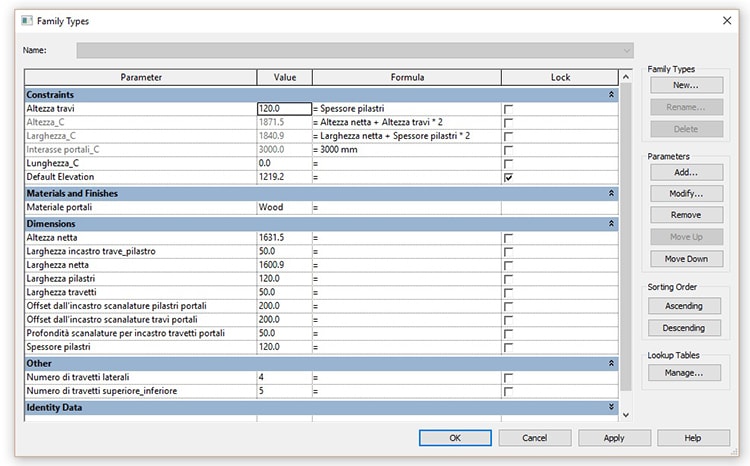
Larghezza_C, Altezza_C e Interasse portali_C sono dei parametri condivisi perché in un abaco occorre poter vedere queste informazioni associate alla famiglia <sigla_Struttura modulo abitativo>. Invece gli altri parametri non sono condivisi, perché quelle informazioni le ho già associate ai singoli pezzi. Voglio ottenere uno schema di questo tipo:
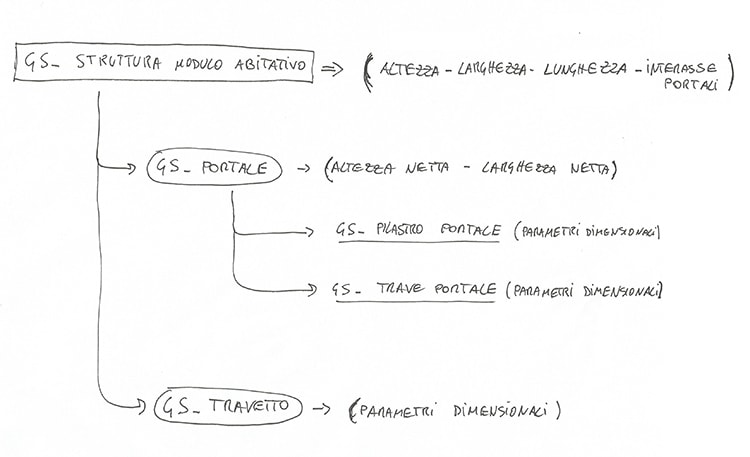
Il parametro Lunghezza_C lo andrò a creare più avanti
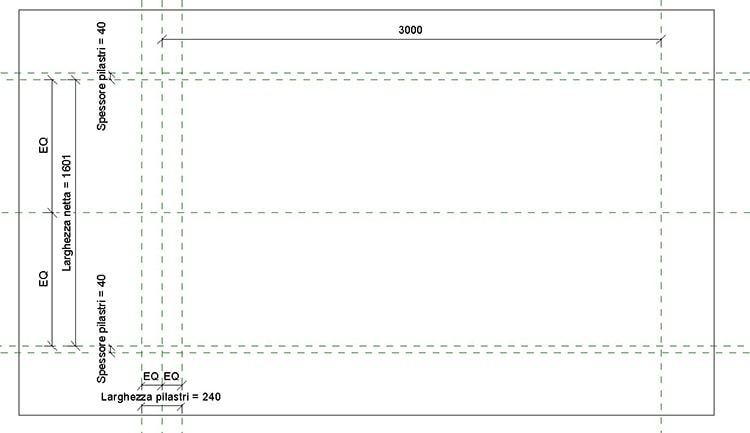
Ref. Level
Il piano di riferimento bloccato a 3 m rappresenta l’interasse tra un portale e l’altro che come già detto è fisso, quindi non editabile
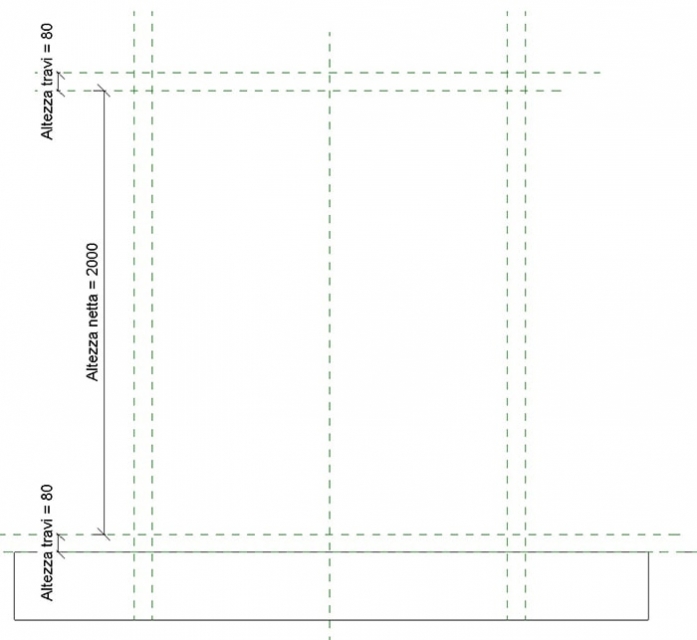
Elevations Left
La famiglia che sto creando è costituita dall’assemblaggio dei portali (che a loro volta sono costituiti da travi e pilastri) e dei travetti di collegamento. Quindi carico all’interno del file le famiglie <sigla_Portale> e <sigla Travetto>.
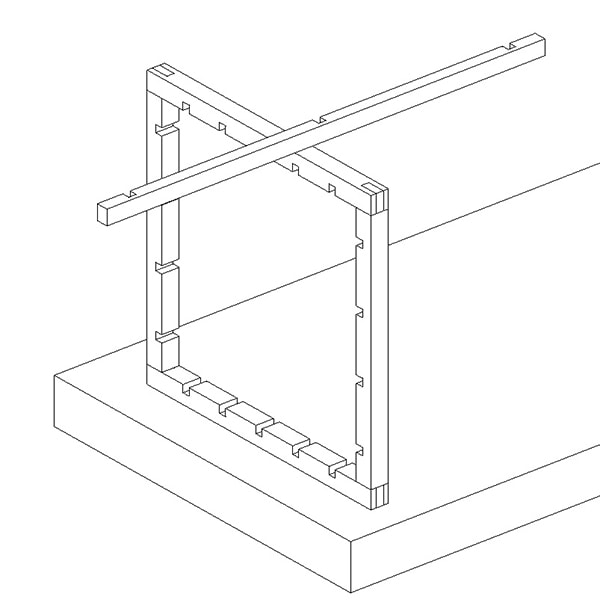
Vista 3D
Non tutti i parametri che ho creato verranno effettivamente associati a dei piani di riferimento. Infatti alcuni servono solo per legarli con i parametri contenuti all’interno delle famiglie importate. Nelle immagini sono mostrati i parametri effettivamente legati a dei piani di riferimento.
Collego i parametri del portale
- Altezza netta_C con Altezza netta
- Larghezza incastro trave_pilastro con Larghezza incastro trave_pilastro
- Larghezza netta_C con Larghezza netta
- Larghezza pilastri con Larghezza pilastri
- Larghezza scalanature con Larghezza travetti
- Offset dall'incastro scanalature pilastri con Offset dall'incastro travetti laterali
- Offset dall'incastro scanalature travi con Offset dall'incastro travetti superiore_inferiore
- Profondità scanalature con Profondità scanalature per incastro travetti portali
- Spessore pilastri con Spessore pilastri
- Numero di scanalature sui pilastri con Numero di travetti laterali
- Numero di scanalature sulle travi con Numero di travetti superiore_inferiore
- Matreiale_C con Materiale portali
Adesso vincolo il portale ai piani di riferimento preparati in precedenza. Uso il comando matrice spuntando sposta a secondo e assegno al numero di elementi il parametro:
- Numero portali (parametro di tipo)
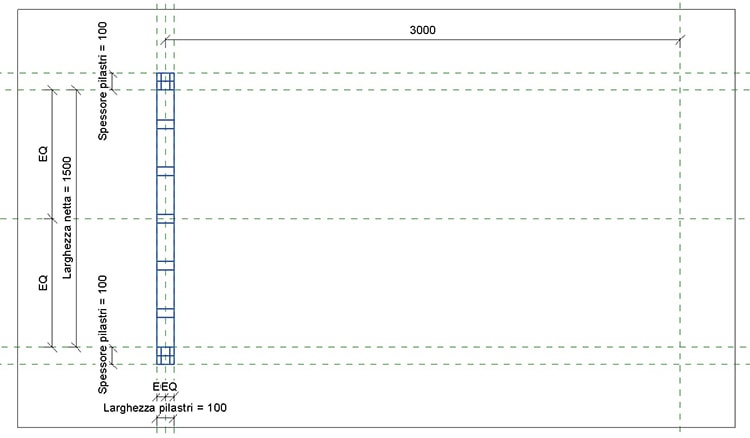
Ref. Level
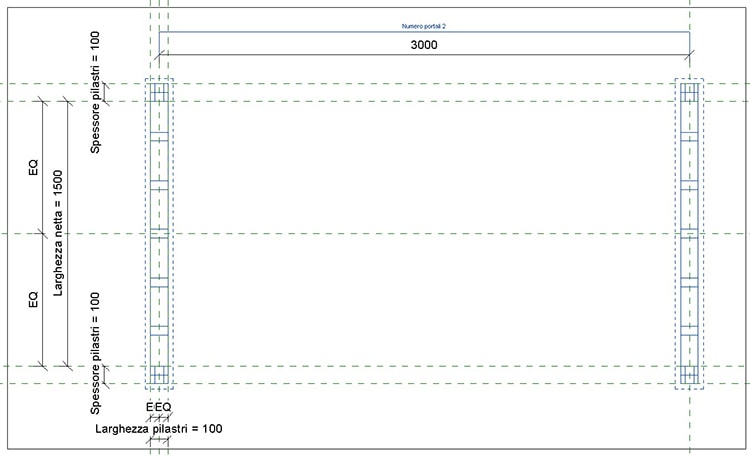
Ref. Level
Inserisco ora due nuovi parametri che sono:
- Lunghezza_C (Parametro condiviso di tipo)
- Questo parametro lo metterò sotto la voce constraints e non dimension, perché dipende da altri parametri
- Lunghezza_C = (Interasse portali_C * (Numero portali - 1)) + (Lunghezza aggetto travetti * 2)
- Interasse travetti superiore_inferiore_C (parametro condiviso di tipo)
- Questo parametro lo metterò sotto la voce constraints e non dimension, perché dipende da altri parametri.
- Interasse travetti superiore_inferiore_C = (Larghezza netta - Offset dall'incastro travetti superiore_inferiore * 2) / (Numero di travetti superiore_inferiore - 1)
- Interasse travetti laterali_C (parametro condiviso di tipo)
- Questo parametro lo metterò sotto la voce constraints e non dimension, perché dipende da altri parametri. Interasse travetti laterali_C = (Altezza netta - Offset dall'incastro travetti laterali * 2) / (Numero di travetti laterali - 1)
Ora associo i parametri dei travetti che collegano i portali. Per prima cosa duplico il travetto in modo da averne 4: vanno posizionati uno per ogni lato e ruotati nel modo corretto in modo da far coincidere le scanalature con quelle di travi e pilastri
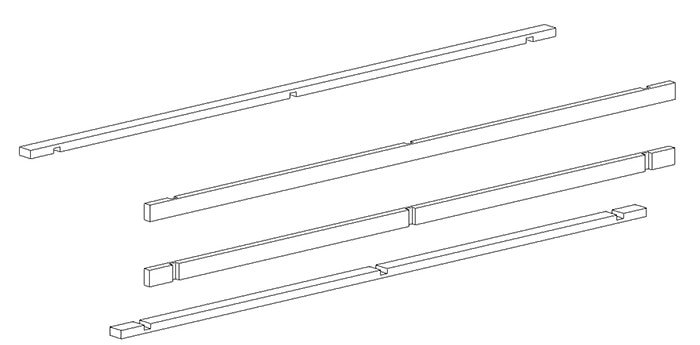
Vista 3D
Posiziono dei nuovi piani di riferimento e inserisco 3 nuovi parametri:
- Altezza travetti (parametro di tipo)
- Lunghezza aggetto travetti (parametro di tipo)
- Materiale travetti (parametro di tipo)
Ora seleziono i travetti e associo i parametri:
- Larghezza_C con Altezza travetti
- Lunghezza_C con Lunghezza_C
- Larghezza scanalature_C con Larghezza pilastri
- Offset dall’estremità scanalature_C con Lunghezza aggetto travetti
- Profondità scanalature_C con Profondità scanalature per incastro travetti portali
- Spessore_C con Larghezza travetti
- Matreiale_C con Materiale travetti
Vincolo i travetti ai piani di riferimento in questo modo
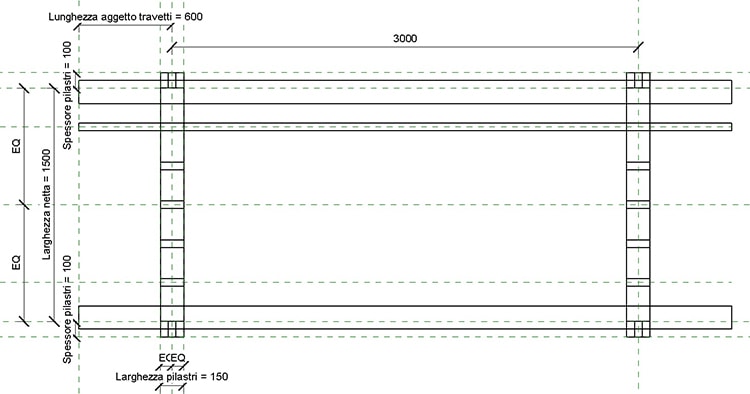
Ref. Level
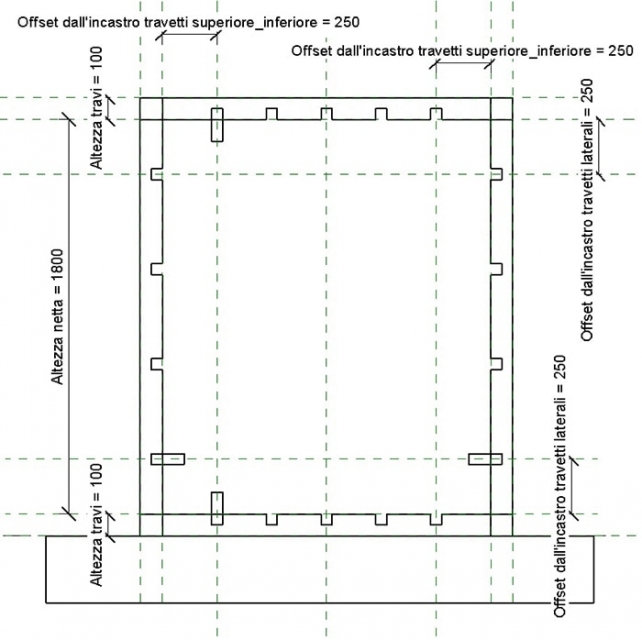
Elevations Left
Adesso per ogni lato seleziono il travetto e faccio una matrice spuntando l’opzione sposta ad ultimo. Assegno alle matrici i seguenti parametri:
- Numero di travetti laterali = alle matrici laterali
- Numero di travetti superiore_inferiore = alla matrice superiore ed inferiore
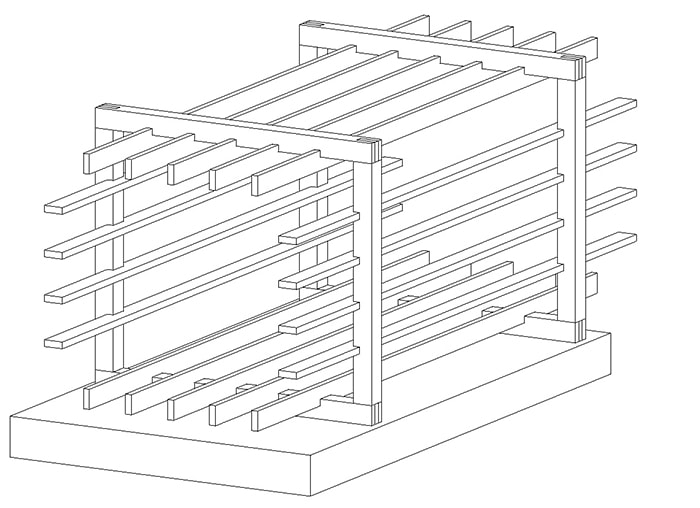
Vista 3D
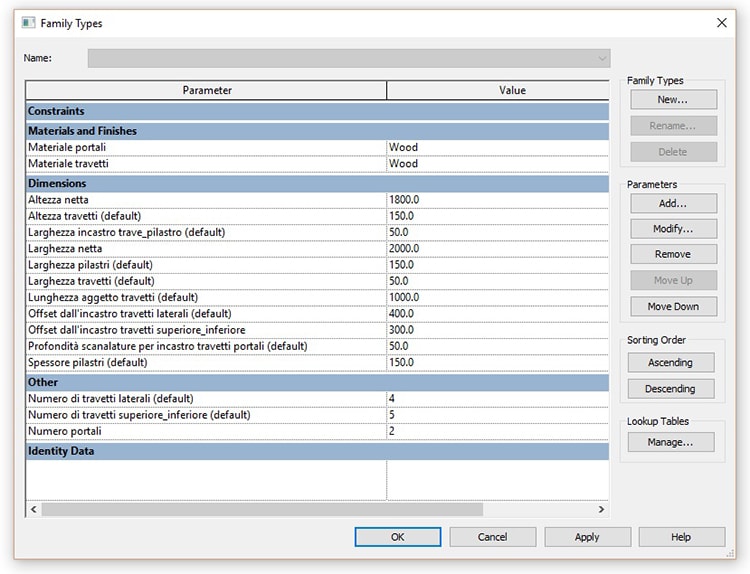
Adesso testo bene la famiglia cambiando i vari parametri per vedere se tutto funziona nel modo corretto
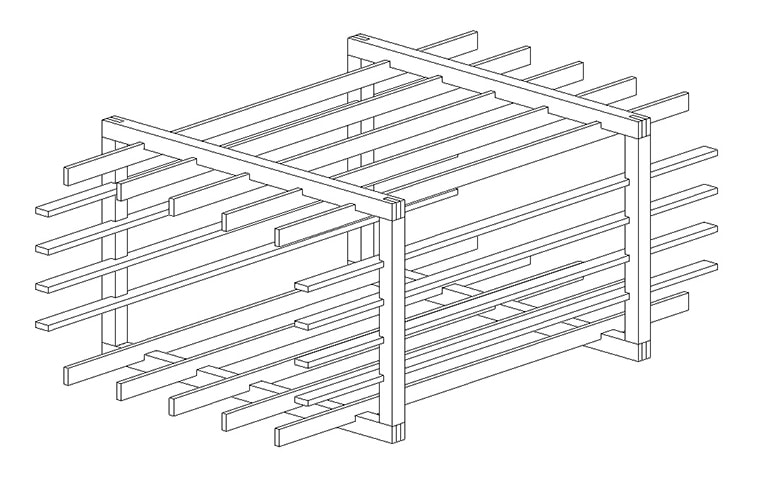
Vista 3D
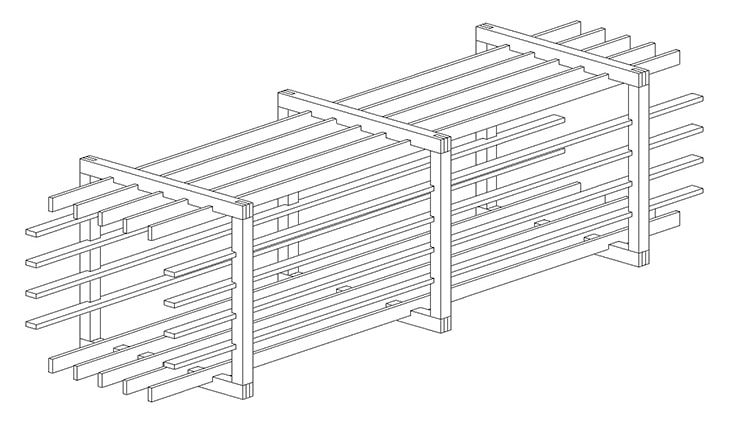
Vista 3D
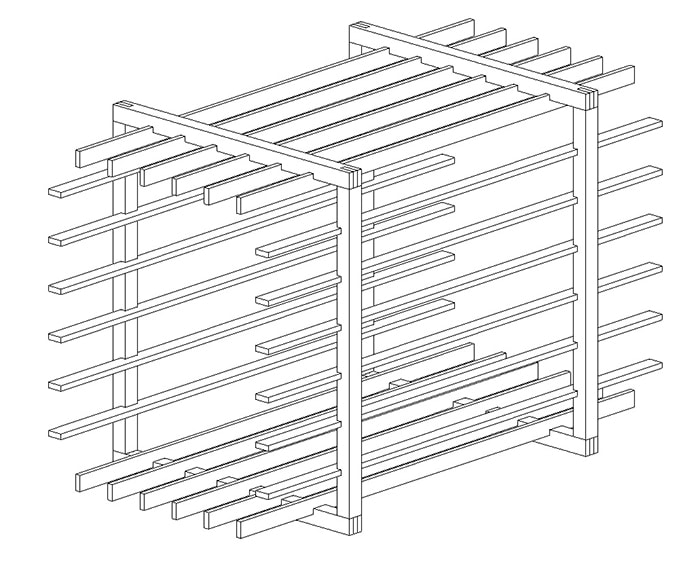
Vista 3D
Adesso che la famiglia è funzionante la posso importare nel file di progetto
Progetto del modulo abitativo:
Apro un nuovo file di progetto e lo salvo nominandolo <sigla_Modulo abitativo parametrico>. Creo una superficie topografica che simulerà un ipotetico luogo in cui assemblerò l’abitazione
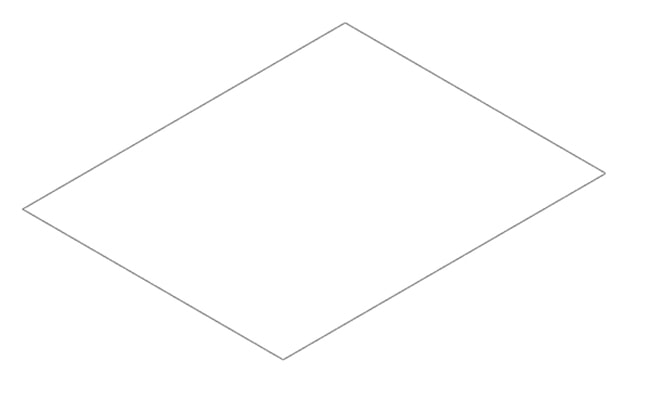
Vista 3D
Adesso traccio i piani di riferimento per individuare i punti dove scavere il terreno per realizzare degli appoggi per l’abitazione (nell’inserimento dei piani le distanze non sono importanti, perché basterà quotarli per dare le giuste misure)
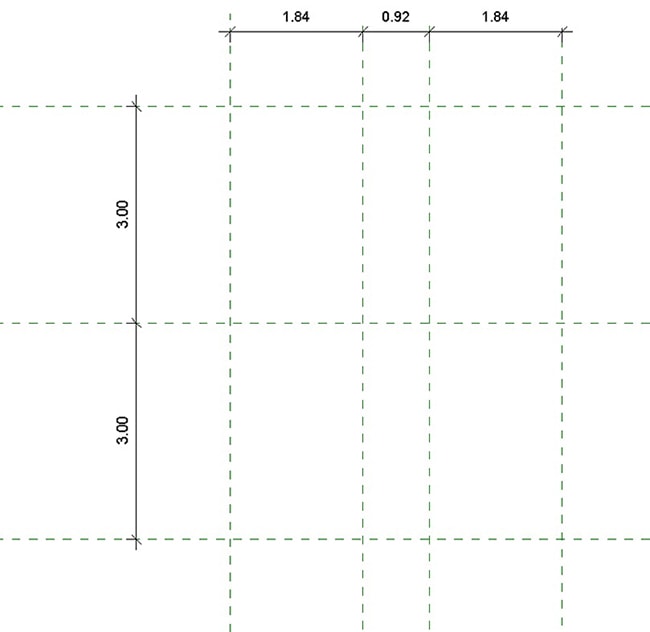
Ref. Level
Utilizzo il comando <Building bad> per scavare il terreno di 50 cm e fuoriuscire di 23 cm per appoggiare il modulo abitativo che in questo modo non è poggiato sul terreno. Inoltre in caso di terreni in pendenza la procedura serve anche per mettere il modulo a livello
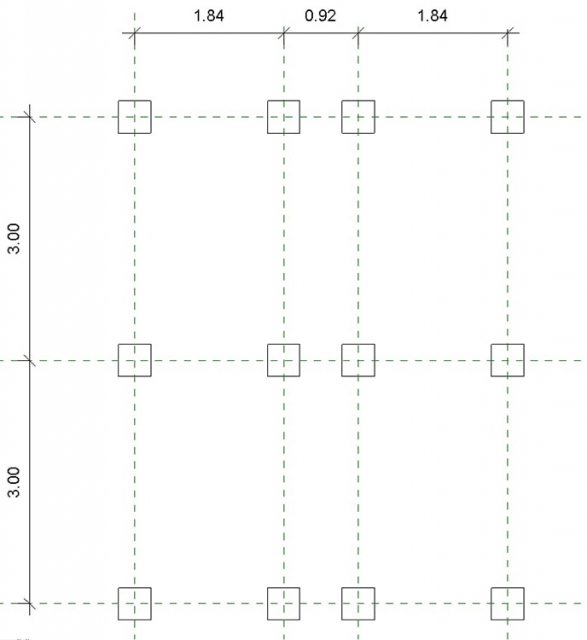
Ref. Level
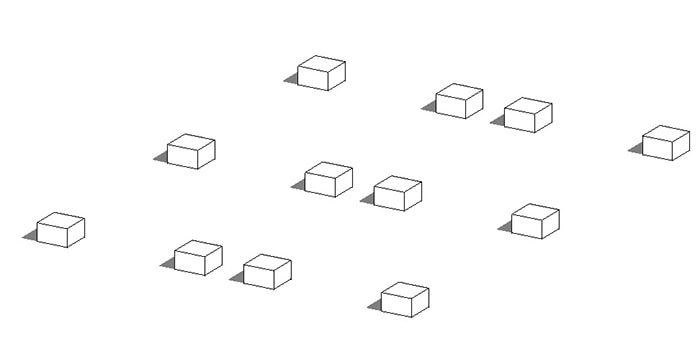
Vista 3D
Ora che ho realizzato i blocchi di fondazione, posso incastrarci sopra il modulo che ho progettato precedentemente. Infatti la famiglia che ho realizzato per essere posizionata ha bisogno di un host e cioè di poggiarsi su qualcosa “le cose non volano”.
Prima di importare la famiglia che ho costruito, disegno i piani di riferimento che aiutano nel posizionamento. Adesso inserisco la famiglia <sigla_Struttura modulo abitativo> scegliendo come host i blocchi di fondazioni

Ref. Level
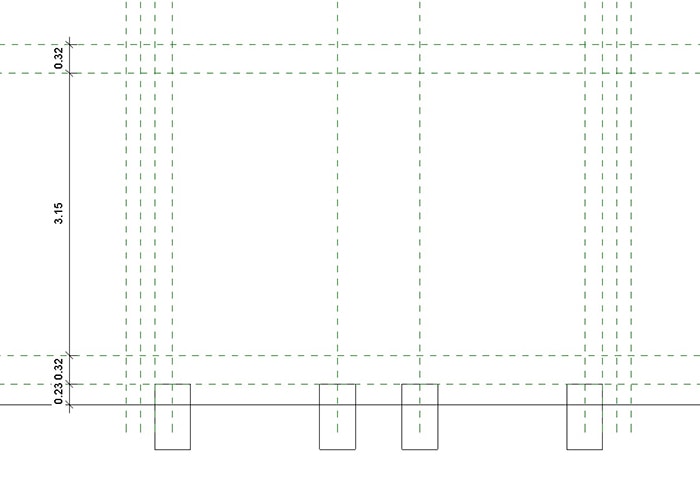
Elevations North
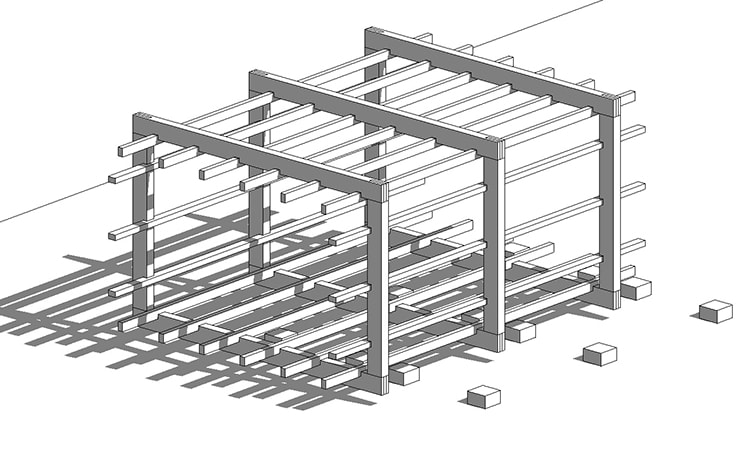
Vista 3D
Creo un nuovo tipo <sigla_Struttura modulo abitativo A - 3 portali> e tramite i parametri della famiglia fisso le dimensioni. Successivamente lo posiziono in modo corretto tramite i piani di riferimento
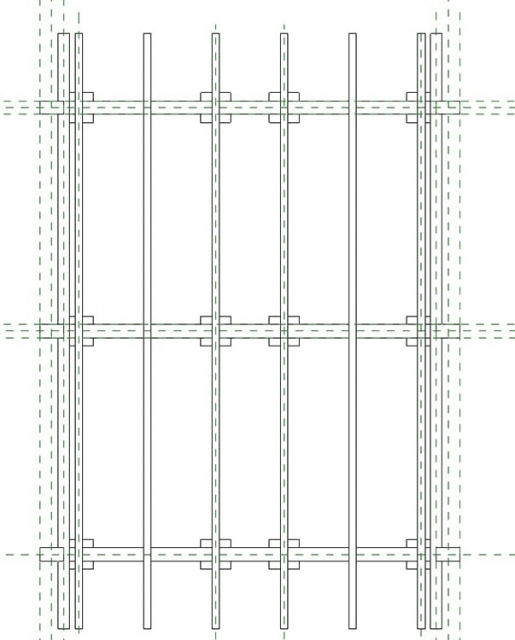
Ref. Level
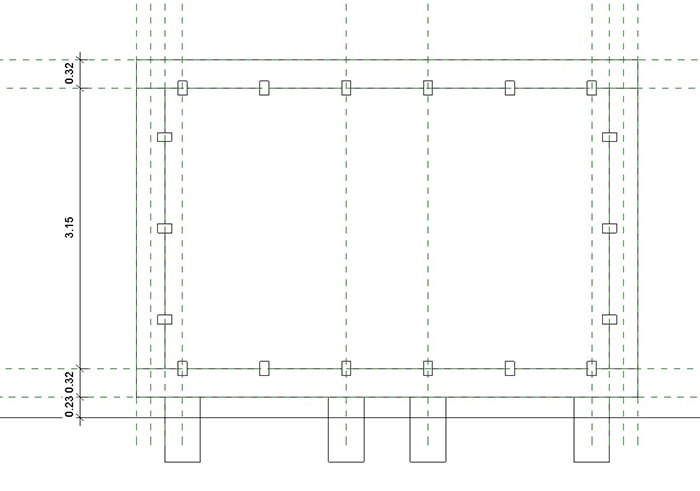
Elevations North
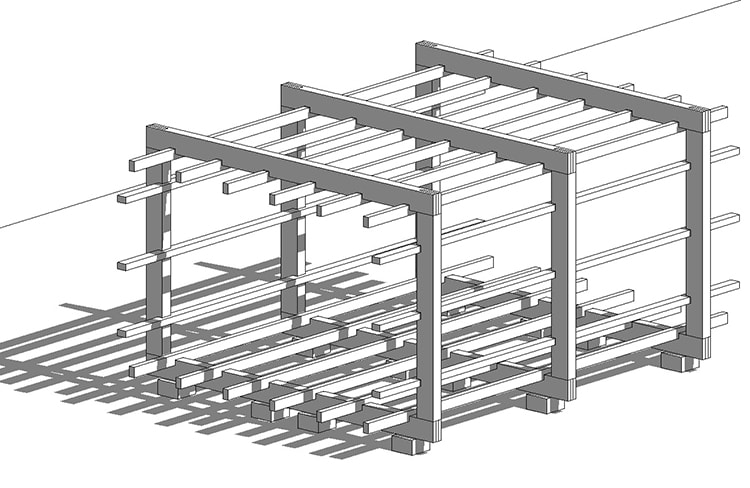
Vista 3D
Adesso passo a disegnare i pannelli sandwich del solaio (legno 12mm - sughero 120mm – legno12mm)
I pannelli del solaio non sono stati creati in una famiglia ma li disegnerò come un solaio dove andrò a definire gli starti:
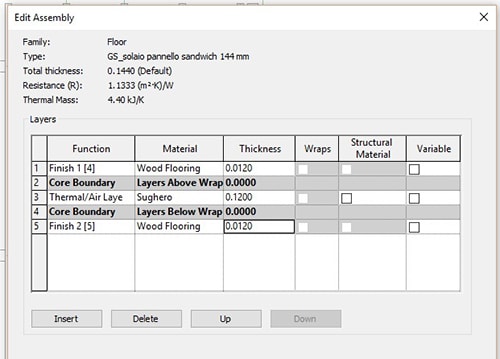
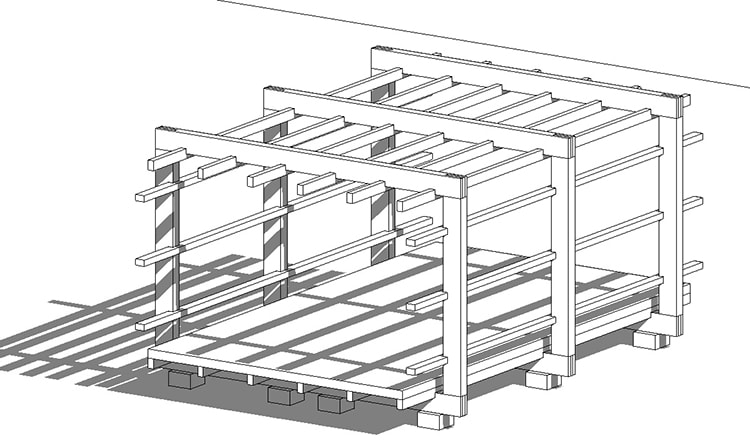
Vista 3D
Ora creo le pareti usando i piani di riferimento come guide. Per le pareti vale lo stesso discorso fatto con i solai, verranno disegnate in modo generico con il comando muro andando a definire solo la stratigrafia:
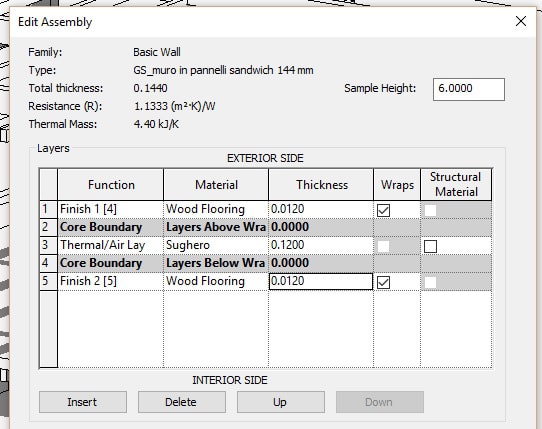
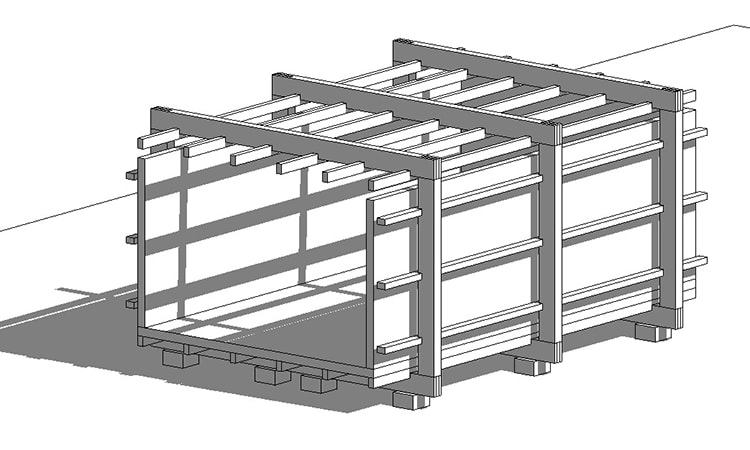
Vista 3D
Disegno il solaio di copertura anch’esso in pannelli sandwich (legno 12mm - sughero 120mm – legno12mm). Utilizzo il comando solaio
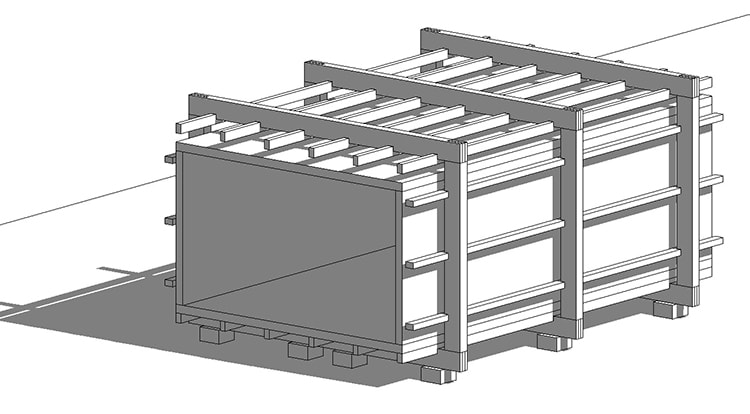
Vista 3D
Per posizionare i muri ed i solai ho creato dei nuovi livelli
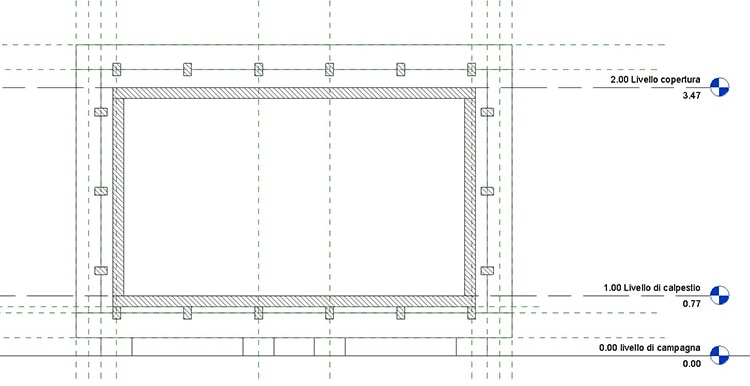
Sezione A-A
Disegno le partizioni interne sempre come muri generici e inserisco gli arredi. Per farlo apro la vista di livello <1.00 Livello di calpestio> e creo un nuovo muro con le seguenti caratteristiche
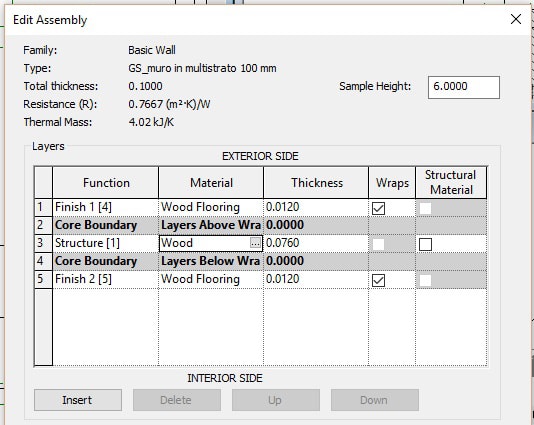
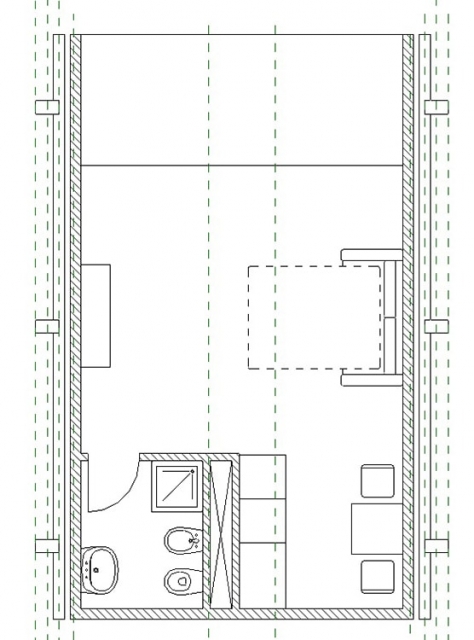
Ref. Level
Adesso metto gli infissi. Nella parte anteriore c’è l’ingresso e quindi farò una vetrata, mentre nella parte posteriore ci sono due finestre.
Per la vetrata utilizzo la Curtain Wall con queste caratteristiche:
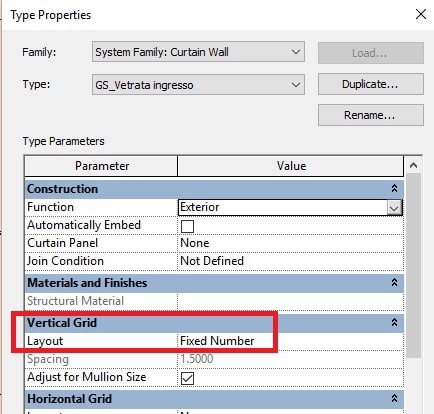
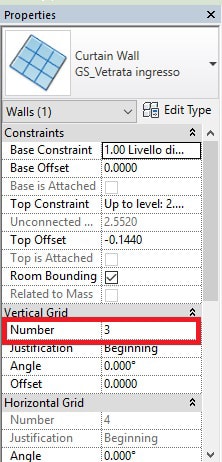
Inserisco i montanti della struttura della vetrata
Per le finestre userò delle famiglie provenienti dalla libreria, quindi già “preconfezionate”
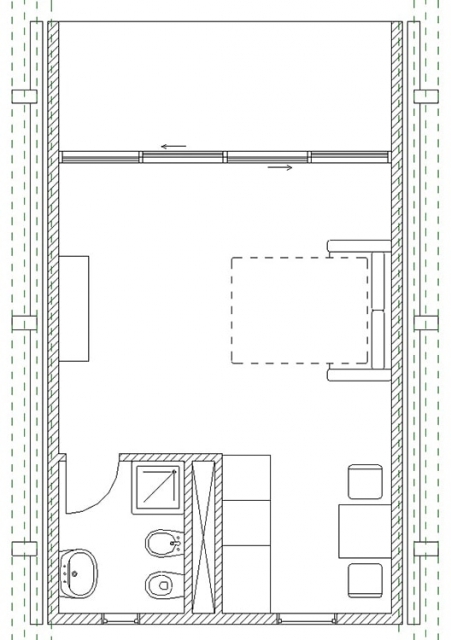
Ref. Level
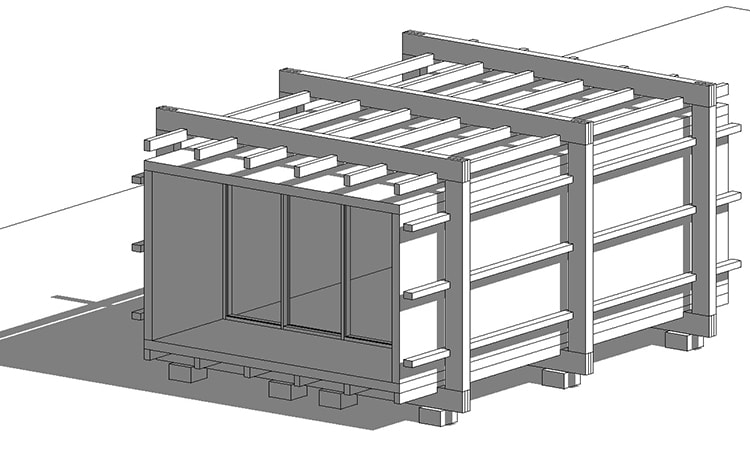
Vista 3D
Come ultima cosa inserisco i brise soleil, che sono incastrati ai travetti di collegamento dei portali.
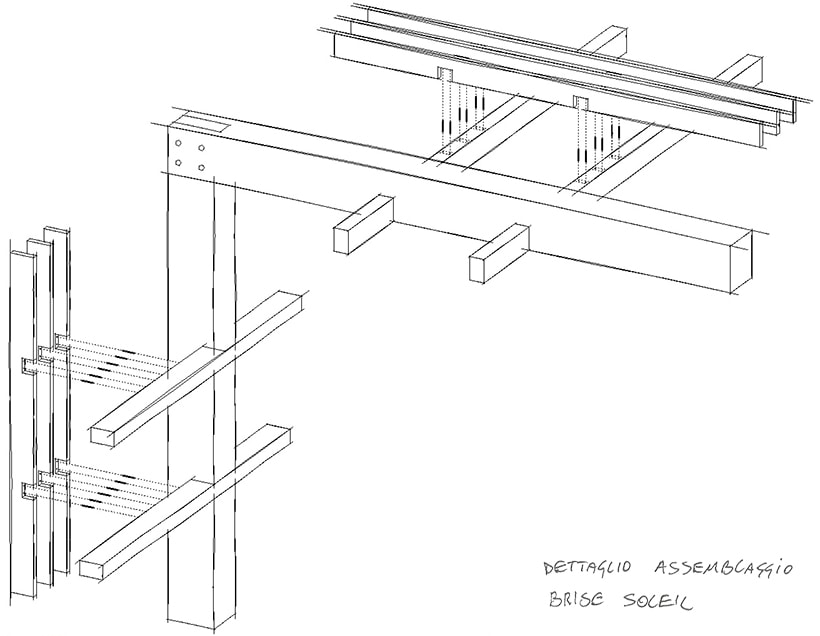
Dettaglio
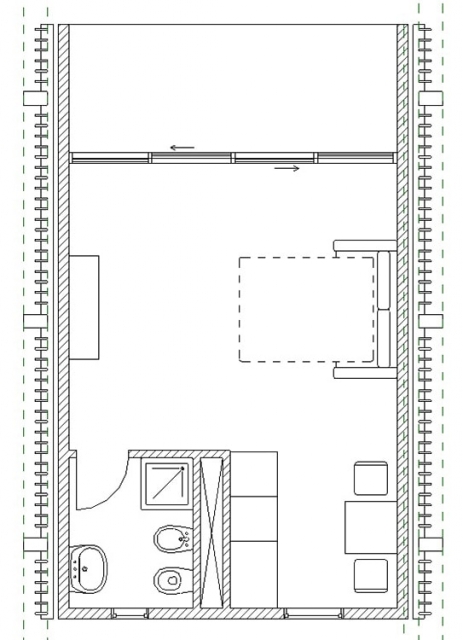
Ref. Level
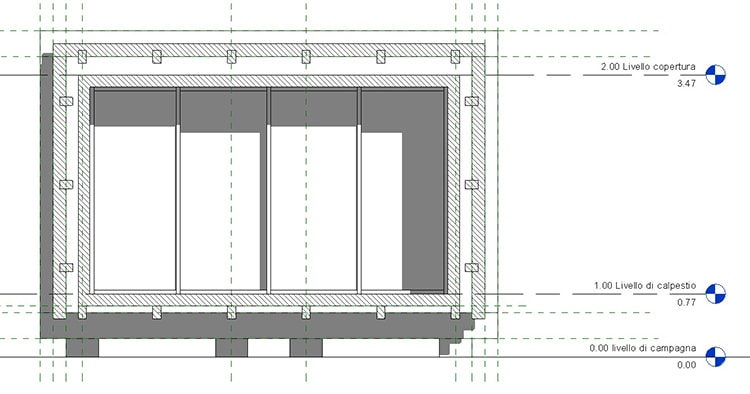
Sezione A-A
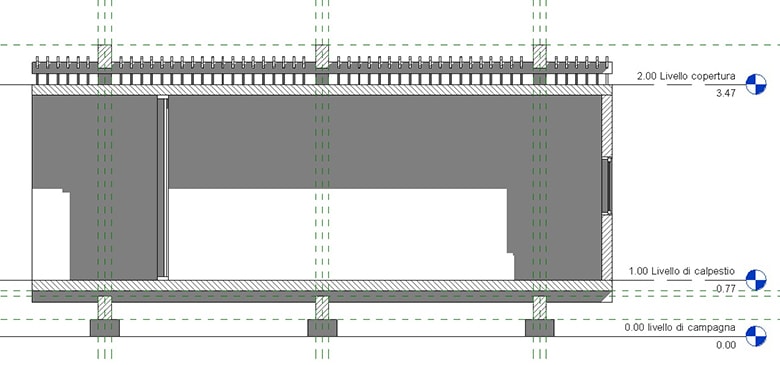
Sezione B-B
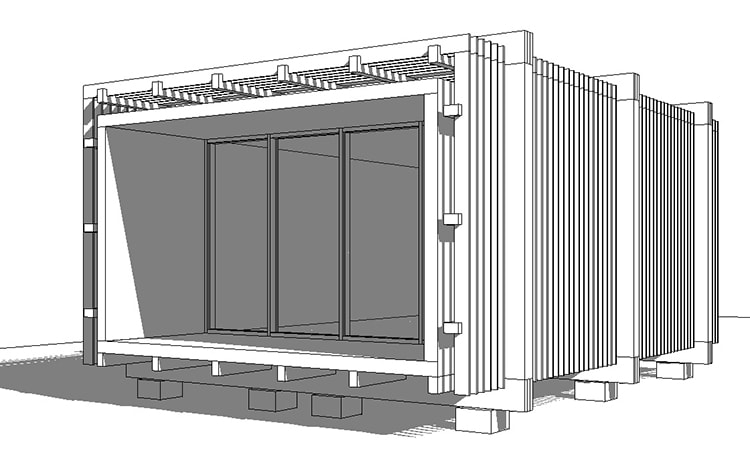
Prospettiva
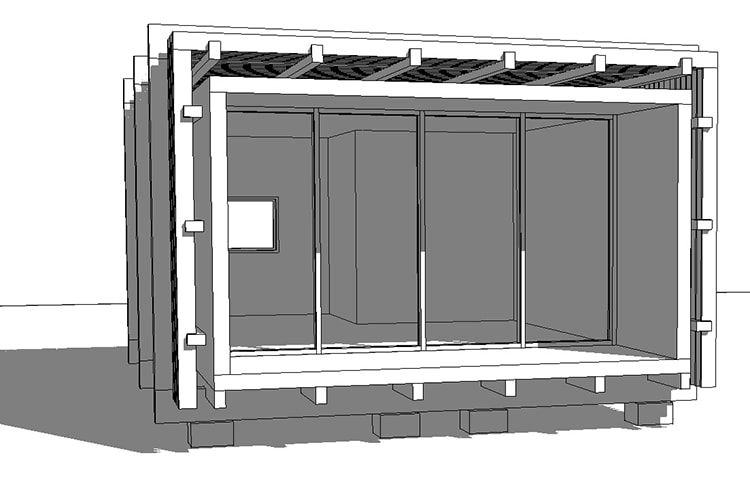
Prospettiva
Adesso creo un abaco dove voglio vedere di quanti pezzi si compone la struttura del modulo, cioè quanti pilastri, quante travi e quanti travetti occorrono
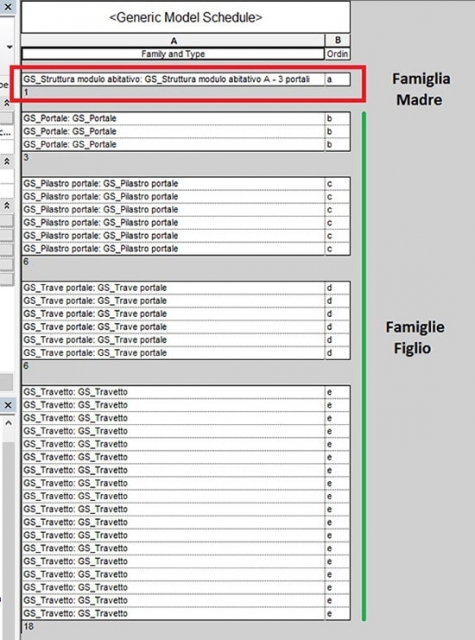
Dato che nella famiglia ho utilizzato i parametri condivisi, volendo potrei creare un abaco più complesso dove, oltre al numero di pezzi, potrò vedere anche le loro dimensioni.
Per completare provo a variare il modulo aggiungendo una campata e vedo che anche l’abaco cambia
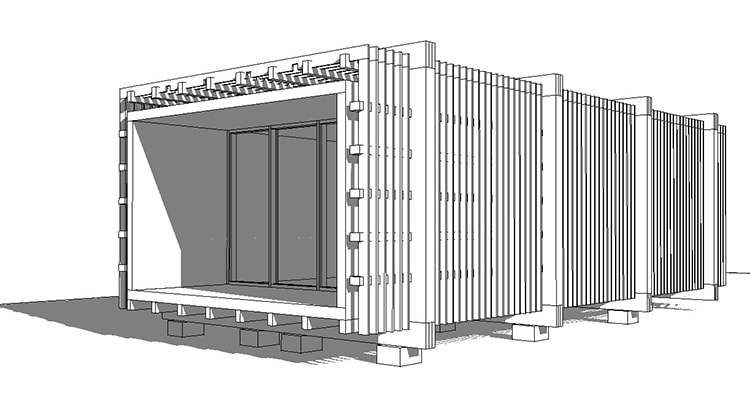
Prospettiva
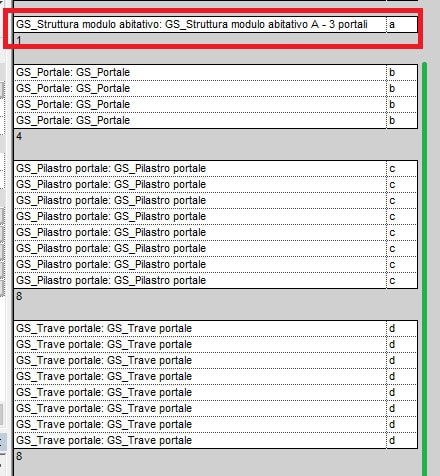
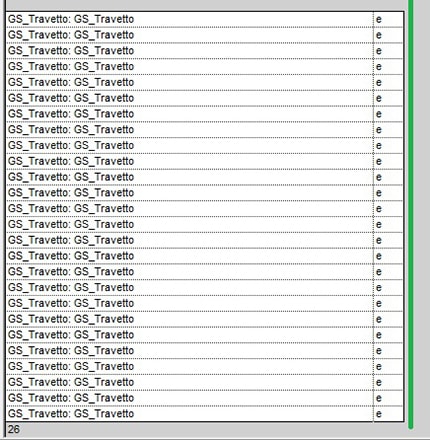
Sab, 23/07/2016 - 13:02
 Lea Fanny Pani
Sab, 23/07/2016 - 09:25
Lea Fanny Pani
Sab, 23/07/2016 - 09:25
Con questo progetto vogliamo studiare la consformazione della casa tradizionale giapponese (comunemente detta minka).
Quest'ultima è articolata in una sovrapposizione di piani che catturano lo sguardo e suggeriscono una particolare percezione delle distanze fra gli elementi architettonici, elementi naturali e persone. La composizione modulare degli ambienti progressivi e il gioco di soglie successive predispongono rapporti di prossimità o profondità che amplificano lo spazio. Quelle delle case giapponesi sono immagini architettoniche vivide e sensuali, è un'architettura capace di dirigere comportamento e movimento .. che ad ogni cambio di prospettiva moltiplica e trasmette sensazioni polimilorfe e multisensoriali.
La sensazione che si percepisce vivendo lo spazio della casa giapponese è difficilmente descrivibile. La progettazione tramite il modulo tatami rende tale spazio funzionale alle dimensioni dell'uomo ma allo stesso tempo sembra espandersi senza avere un reale limite, in quanto Il confine tra interno ed esterno rimane sempre ambiguo e variabile. Questa polivalenza tra interno ed esterno deriva dal forte rapporto con la natura che la cultura Giapponese ha, sottolineato dall'uso di materiali come legno e paglia, facilmente reperibili e riutilizzabili.



In particolare ci concentreremo sulla variabilità interna studiando i pannelli scorrevoli sia per quanto riguarda la loro conformazione sia per il loro posizionamento in pianta, cercando di captare e comprendere le atmosfere generate dalle varie configurazioni.
Un'importante ispirazione per il nostro studio è stato il film di animazione "Il mio vicino Totoro" di Hayao Myazaki, la cui storia si svolge proprio in una di queste abitazioni tradizionali. Guardando il film con occhi diversi siamo riuscite a comprendere meglio moltissimi dettagli e configurazioni degli elementi architettonici: tipologie, incastri, materiali ecc.



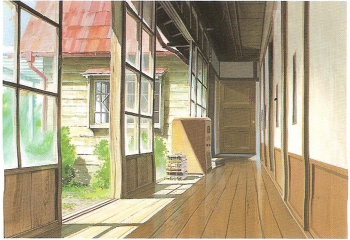




Abbiamo pertanto deciso di partire dalla semplificazione della pianta originale di questa casa per usarla come base per il nostro studio.

Antonucci Eleonora
Pani Lea Fanny


